Novedades en Secure Mail
Las siguientes secciones enumeran las nuevas funciones de las versiones actuales y anteriores de Secure Mail.
Para obtener la documentación de ayuda para el usuario, consulte la página Citrix Secure Mail en el Centro de ayuda para usuarios de Citrix.
Nota:
Secure Mail no es compatible con Android 7.x ni iOS 12.x a partir de septiembre de 2023.
Novedades en esta versión
Secure Mail para Android 25.3.0
Compatibilidad con Android 16
A partir del lanzamiento de Secure Mail 25.3.0 para Android, la aplicación es compatible con Android 16. Puede actualizar su dispositivo a Android 16 y continuar usando la versión más reciente de Secure Mail.
Compatibilidad con la descarga de archivos adjuntos de gran tamaño
A partir de Secure Mail 25.3.0 para Android, la aplicación admite la descarga de archivos adjuntos de más de 10 MB.
Nota:
Esta función está inhabilitada de forma predeterminada y los administradores deben contactar con el servicio de asistencia al cliente de Citrix para habilitarla.
Para obtener más información sobre la corrección de errores, consulte Problemas conocidos y resueltos.
Novedades en versiones anteriores
Secure Mail para Android 25.1.0
Soporte para el protocolo TLS 1.3
A partir del lanzamiento de Secure Mail 25.1.0 para Android, la aplicación admite el protocolo TLS 1.3 en dispositivos Android. TLS 1.3 es la versión más reciente del protocolo TLS y ofrece un rendimiento más rápido, seguridad mejorada y mayor resistencia contra ciberataques en comparación con TLS 1.2. TLS 1.3 también reduce la latencia de la red, lo que resulta en conexiones HTTPS más rápidas y una mejor experiencia de usuario.
Para obtener más información sobre TLS 1.3, consulte The Transport Layer Security (TLS) Protocol Version 1.3.
Para obtener más información sobre la corrección de errores, consulte Problemas conocidos y resueltos.
Secure Mail para iOS 25.1.0
Compatibilidad con la descarga de archivos adjuntos de gran tamaño
A partir del lanzamiento de Secure Mail 25.1.0 para iOS, la aplicación admite la descarga de archivos adjuntos de más de 10 MB.
Nota:
Esta función está inhabilitada de forma predeterminada y los administradores deben contactar con el servicio de asistencia al cliente de Citrix para habilitarla.
Para obtener más información sobre la corrección de errores, consulte Problemas conocidos y resueltos.
Secure Mail para Android 24.11.0
Ver archivos adjuntos de correo electrónico sin marca de agua
Si usa Secure Mail para Android versión 24.9.1 o anterior, podría ver una marca de agua al leer los adjuntos del correo electrónico. Para ver los archivos adjuntos del correo electrónico sin la marca de agua, actualice a Secure Mail para Android versión 24.11.0 o posterior.
Para obtener más información sobre la corrección de errores, consulte Problemas conocidos y resueltos.
Secure Mail para iOS 24.11.0
En esta versión, se trató una serie de áreas para mejorar la estabilidad y el rendimiento general.
Para obtener más información sobre la corrección de errores, consulte Problemas conocidos y resueltos.
Secure Mail para iOS 24.9.0
Compatibilidad con iOS 18
A partir del lanzamiento de la versión 24.9.0 de Secure Mail para iOS, Secure Mail es compatible con los dispositivos que ejecutan iOS 18 o una versión posterior. La actualización a la versión 24.9.0 de Secure Mail garantiza compatibilidad y asistencia continuas para aquellos dispositivos que se actualicen a iOS 18.
Para obtener más información sobre la corrección de errores, consulte Problemas conocidos y resueltos.
Secure Mail para Android 24.9.1
Compatibilidad con Android 15
La actualización a la versión 24.9.1 de Secure Mail garantiza compatibilidad continua con los dispositivos actualizados a Android 15.
Para obtener más información sobre la corrección de errores, consulte Problemas conocidos y resueltos.
Secure Mail para Android 24.9.0
Compatibilidad con el nivel 34 de API
Secure Mail es compatible con los requisitos de API de destino actuales de Google Play, que es el nivel de API 34.
Para obtener más información sobre la corrección de errores, consulte Problemas conocidos y resueltos.
Secure Mail para Android 24.7.0
En esta versión, se trató una serie de áreas para mejorar la estabilidad y el rendimiento general.
Secure Mail para iOS 24.3.0
En esta versión, se trató una serie de áreas para mejorar la estabilidad y el rendimiento general.
Secure Mail para iOS 24.2.0
En esta versión, se trató una serie de áreas para mejorar la estabilidad y el rendimiento general.
Secure Mail para Android 24.1.0
Compatibilidad con la función de consulta detallada de datos para eventos del calendario
A partir de la versión 24.1.0, Secure Mail para Android admite la función de consulta detallada de datos para eventos del calendario. Esta función está habilitada de manera predeterminada. Ahora, la función de consulta detallada de datos se aplica tanto a los mensajes como a los eventos del calendario. La función de consulta detallada de datos mejorada proporciona una mejor experiencia de usuario.
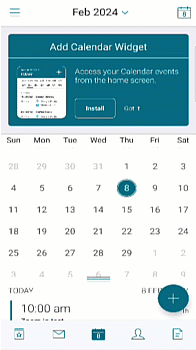
Secure Mail para iOS 23.9.0
Compatibilidad con iOS 17
A partir de esta versión, Secure Mail es compatible con dispositivos que ejecuten iOS 17. La actualización a la versión 23.9.0 de Secure Mail garantiza compatibilidad continua con los dispositivos actualizados a iOS 17.
Compatibilidad con HCL Domino 12
A partir de esta versión, Secure Mail para Android e iOS es compatible con HCL Domino versión 12.0.2 FP2 y HCL Traveler versión 12.0.2.1 compilación 202302010413_30.
Nota:
Si actualiza HCL Domino de la versión 11 a la 12, asegúrese de actualizar el siguiente agente de usuario en el archivo notes.ini en el servidor de Domino. Garantiza que todas las funciones de ActiveSync 16.1 en Secure Mail, como la sincronización de borradores y los archivos adjuntos del calendario, sigan funcionando correctamente. Para obtener más información, consulte How to enable Citrix Secure Mail clients for HCL Traveler Exchange ActiveSync 16.1 Support.
NTS_DEVICE_TYPE_USER_AGENT_APPLE=(^Apple-(iPhone|iPod|iPad|Touchdown))|(^Mozilla.(iPhone|iPod|iPad))|(^WorxMail.(iPhone|iPod|iPad))
Secure Mail para Android 23.8.2
Ver archivos adjuntos de correo electrónico sin marca de agua
Si usa Secure Mail para Android versión 23.8.1 o anterior, verá una marca de agua al leer los adjuntos del correo electrónico. Para ver archivos adjuntos de correo electrónico sin la marca de agua, actualice a Secure Mail para Android 23.8.2 o una versión posterior.
Nota:
Después del 31 de octubre de 2023, la actualización a la versión 23.8.1 no resuelve el problema de la marca de agua en los archivos adjuntos de correo electrónico. Por lo tanto, se recomienda actualizar a la versión 23.8.2.
Secure Mail para Android 23.8.1
Ver archivos adjuntos de correo electrónico sin marca de agua
Si usa Secure Mail para Android versión 23.8.0 o anterior, podría ver una marca de agua al leer los adjuntos del correo electrónico. Para ver archivos adjuntos de correo electrónico sin la marca de agua, actualice a Secure Mail para Android 23.8.1 o una versión posterior.
Compatibilidad con HCL Domino 12
A partir de esta versión, Secure Mail para Android e iOS es compatible con HCL Domino versión 12.0.2 FP2 y HCL Traveler versión 12.0.2.1 compilación 202302010413_30.
Nota:
Si actualiza HCL Domino de la versión 11 a la 12, asegúrese de actualizar el siguiente agente de usuario en el archivo notes.ini en el servidor de Domino. Garantiza que todas las funciones de ActiveSync 16.1 en Secure Mail, como la sincronización de borradores y los archivos adjuntos del calendario, sigan funcionando correctamente. Para obtener más información, consulte How to enable Citrix Secure Mail clients for HCL Traveler Exchange ActiveSync 16.1 Support.
NTS_DEVICE_TYPE_USER_AGENT_APPLE=(^Apple-(iPhone|iPod|iPad|Touchdown))|(^Mozilla.(iPhone|iPod|iPad))|(^WorxMail.(iPhone|iPod|iPad))
Secure Mail para Android 23.8.0
Compatibilidad con Android 14
A partir de esta versión, Secure Mail será compatible con dispositivos que ejecuten Android 14. La actualización a la versión 23.8.0 de Secure Mail garantiza compatibilidad continua con los dispositivos actualizados a Android 14.
Secure Mail para Android 23.7.0
Compatibilidad con la actualización acumulativa 13 de Microsoft Exchange
A partir de la versión 23.7.0, Secure Mail es compatible con la actualización acumulativa 13 de Microsoft Exchange Server 2019.
Compatibilidad con autenticación moderna híbrida con Exchange local
Secure Mail ahora admite la autenticación moderna híbrida (HMA) con la actualización acumulativa 8 para Exchange Server 2016 y la actualización acumulativa 19 para Exchange Server 2013.
Secure Mail para iOS 23.7.0
Compatibilidad con autenticación moderna híbrida con Exchange local
Secure Mail ahora admite la autenticación moderna híbrida (HMA) con la actualización acumulativa 8 para Exchange Server 2016 y la actualización acumulativa 19 para Exchange Server 2013.
Modo oscuro
A partir de la versión 23.7.0, Secure Mail admite el modo oscuro. Para ver correos electrónicos en el modo oscuro, vaya a la aplicación Ajustes > Tema de la aplicación > y seleccione Modo oscuro.
Secure Mail para Android 23.6.0
Modo oscuro
A partir de la versión 23.6.0, Secure Mail admite el modo oscuro. Para ver correos electrónicos en el modo oscuro, vaya a la aplicación Ajustes > Tema de la aplicación > y seleccione Modo oscuro.
Secure Mail para iOS 23.5.0
Multitarea en vista dividida y modos de deslizamiento
A partir de la versión 23.5.0, Secure Mail admite la multitarea en dispositivos iPad. Abra Secure Mail y toque los puntos suspensivos (…) para seleccionar las opciones Split View o Slide Over para realizar múltiples tareas. Esta función ayuda a los usuarios a mantenerse productivos.
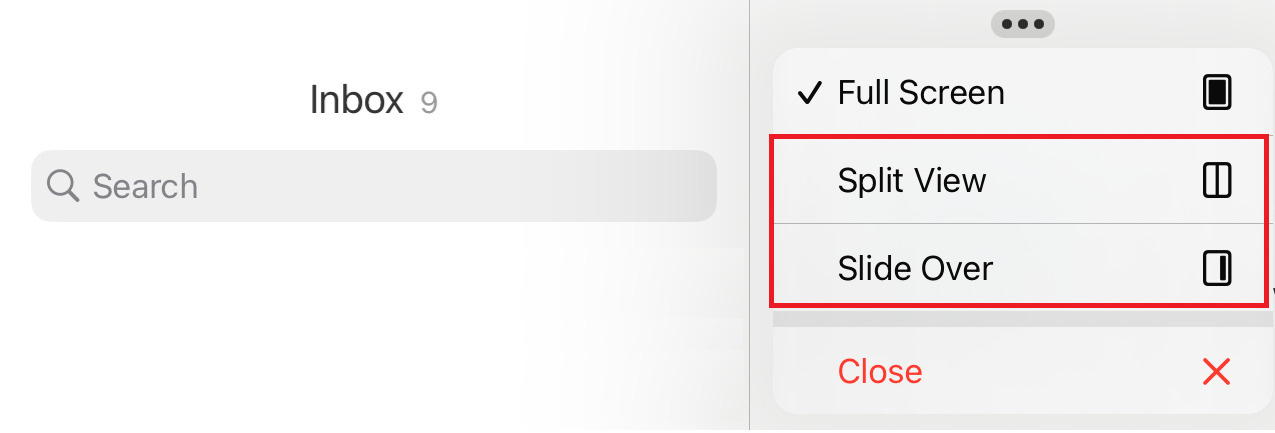
En Split View, la segunda aplicación aparece adyacente a la aplicación actual. En el diseño Slide Over, la segunda aplicación se abre en modo de pantalla completa y la aplicación actual se reduce a una ventana más pequeña que puede mover hacia la derecha o la izquierda de la pantalla.
Secure Mail 23.3.5
Secure Mail para Android
Esta versión incluye correcciones de errores.
Secure Mail 23.2.0
Secure Mail para Android
Esta versión incluye correcciones de errores.
Secure Mail para iOS
Esta versión incluye correcciones de errores.
Secure Mail 22.11.0
Secure Mail para Android
Esta versión incluye correcciones de errores.
Secure Mail 22.9.0
Secure Mail para iOS
Secure Mail ahora es compatible con iOS 16.
Secure Mail para Android
Secure Mail ahora es compatible con Android 13.
Secure Mail 22.6.2
Secure Mail para iOS
Esta versión incluye correcciones de errores.
Secure Mail 22.6.0
A partir de esta versión, Secure Mail es compatible con Exchange Server 2016 actualización acumulativa 23.
Secure Mail para iOS
Esta versión incluye correcciones de errores.
Secure Mail para Android
Esta versión incluye correcciones de errores.
Secure Mail 22.3.0
Secure Mail para iOS
Compatibilidad con HCL Domino 11. A partir de esta versión, Secure Mail para iOS es compatible con HCL Domino 11 (anteriormente Lotus Notes).
Google Analytics. Citrix Secure Mail usa Google Analytics para recopilar estadísticas de aplicaciones y datos analíticos sobre el uso para mejorar la calidad del producto. Citrix no recopila ni almacena ningún otro tipo de información personal del usuario. Para obtener más información sobre cómo inhabilitar Google Analytics para Secure Mail, consulte Inhabilitar Google Analytics
Secure Mail para Android
Compatibilidad con HCL Domino 11. A partir de esta versión, Secure Mail para Android es compatible con HCL Domino 11 (anteriormente Lotus Notes).
Google Analytics. Citrix Secure Mail usa Google Analytics para recopilar estadísticas de aplicaciones y datos analíticos sobre el uso para mejorar la calidad del producto. Citrix no recopila ni almacena ningún otro tipo de información personal del usuario. Para obtener más información sobre cómo inhabilitar Google Analytics para Secure Mail, consulte Inhabilitar Google Analytics
Secure Mail 22.2.0
Secure Mail para iOS
La opción para administrar sus feeds quedó obsoleta en la versión 21.5.0. Con esta versión, solo aparecen las siguientes tarjetas de feed predeterminadas en Secure Mail para iOS:
- Sin leer
- Invitaciones a reuniones
- Próximas reuniones
- De su administrador
Si actualmente tiene esta función habilitada y configurada, las preferencias se anularán con las tarjetas predeterminadas.
Secure Mail para Android
La opción para administrar sus feeds quedó obsoleta en la versión 21.5.0. Con esta versión, solo aparecen las siguientes tarjetas de feed predeterminadas en Secure Mail para iOS:
- Sin leer
- Invitaciones a reuniones
- Próximas reuniones
- De su administrador
Si actualmente tiene esta función habilitada y configurada, las preferencias se anularán con las tarjetas predeterminadas.
Secure Mail 21.12.0
Secure Mail para iOS
Compatibilidad con agente de usuario personalizado. A partir de esta versión, puede usar agentes de usuario personalizados para la autenticación con Microsoft Office 365 para Servicios de federación de Active Directory (AD FS) o Proveedor de identidades (IdP). Para usar esta función, debe habilitar y configurar la directiva Agente de usuario personalizado para autenticación moderna en la consola de Citrix Endpoint Management.
Secure Mail para Android
Esta versión incluye correcciones de errores.
Secure Mail 21.11.0
Secure Mail para Android
Herramienta de autodiagnóstico
Ahora puede solucionar cualquier problema con el que se encuentre en Secure Mail para Android. Use el botón Solución de problemas debajo de la opción de menú Asistencia en la configuración de la aplicación. Para solucionar problemas, abra Secure Mail y vaya a Parámetros > Solución de problemas.
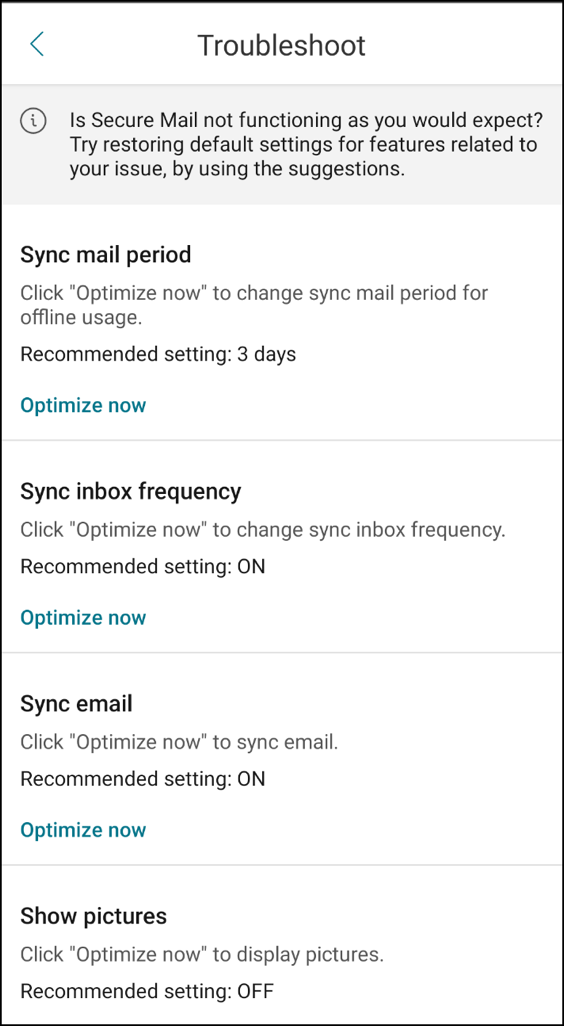
Los siguientes elementos del menú aparecen para solucionar problemas:
- Borrar preferencia de aplicaciones predeterminadas
- Aviso predeterminado
- Ignorar las optimizaciones de batería
- Administrar notificaciones de calendario
- Administrar notificaciones de correo
- Mostrar imágenes
- Sincronizar calendario
- Sincronizar contactos
- Sincronizar correo
- Frecuencia de sincronización de la bandeja de entrada
- Período de sincronización de correo
Si todos estos parámetros se restauran a sus valores predeterminados y aún tiene problemas con Secure Mail, contacte con su administrador.
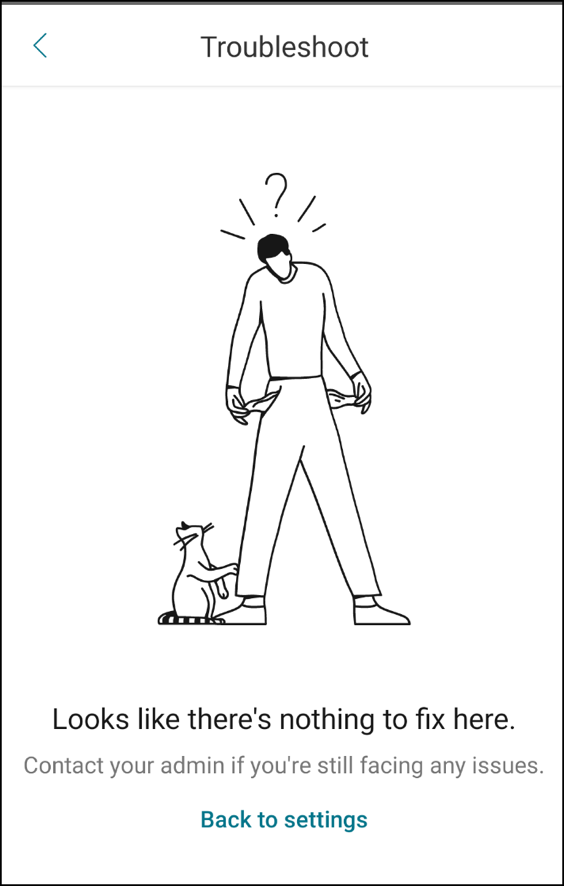
Mejora de la notificación para subcarpetas
Ahora puede recibir notificaciones para todas sus subcarpetas haciendo clic en la opción Seleccionar todo en la pantalla Seleccionar carpetas yendo a Parámetros > Notificaciones > Carpetas de correo.
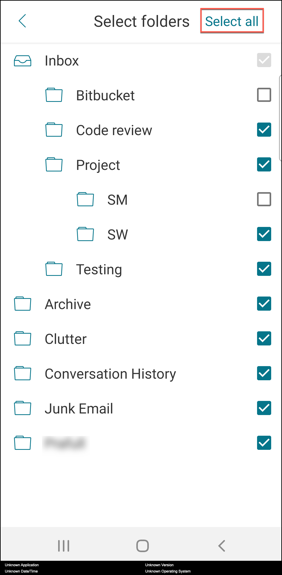
Puede hacer clic en Deseleccionar todo para dejar de recibir notificaciones de todas las subcarpetas.
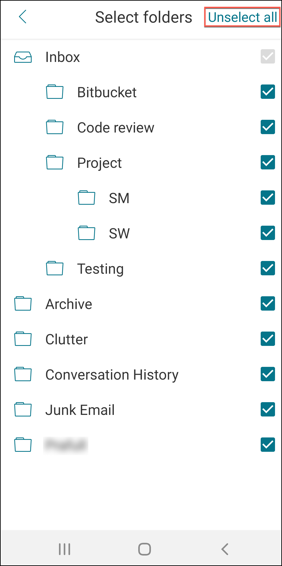
Secure Mail 21.10.5
A partir de esta versión, Secure Mail es compatible con Exchange Server 2019 actualización acumulativa 11 y Exchange Server 2016 actualización acumulativa 22.
Secure Mail para iOS
Esta versión incluye correcciones de errores.
Secure Mail para Android
Esta versión incluye correcciones de errores.
Nota:
La asistencia para Android 7 finaliza para Secure Mail a partir de octubre de 2021.
Secure Mail 21.10.0
Secure Mail para Android
-
Compatibilidad con Android 12. A partir de esta versión, Secure Mail será compatible con dispositivos que ejecuten Android 12.
-
Secure Mail cumple con los requisitos de API de destino actuales de Google Play (nivel de API 30) para Android 11.
Secure Mail 21.9.1
Secure Mail para Android
Esta versión incluye correcciones de errores.
Secure Mail 21.9.0
Secure Mail para iOS
Esta versión incluye correcciones de errores.
Secure Mail para Android
Esta versión incluye correcciones de errores.
Secure Mail 21.8.5
Secure Mail para Android
Compatibilidad con Android 12 Beta 4 en dispositivos ya inscritos. Secure Mail ahora es compatible con Android 12 Beta 4. Si está considerando actualizar a Android 12 Beta 4, asegúrese de actualizar Secure Hub a la versión 21.7.1 primero. Secure Hub 21.7.1 es la versión mínima necesaria para actualizar a Android 12 Beta 4. Esta versión garantiza una actualización sin problemas de Android 11 a Android 12 Beta 4 para los usuarios ya inscritos.
Nota:
Citrix se compromete a proporcionar asistencia para Android 12 desde el primer día. Las versiones posteriores de Secure Mail recibirán más actualizaciones para ser totalmente compatibles con Android 12.
Secure Mail 21.8.0
Secure Mail para iOS
Detección automática basada en correo electrónico de Exchange Server en entornos híbridos
En Secure Mail para iOS, puede configurar su cuenta de Microsoft 365 Exchange usando su dirección de correo electrónico, lo que garantiza una experiencia de inicio de sesión fluida con los servidores Exchange híbridos. Esta función también está disponible para servidores Exchange locales.
Nota:
Asegúrese de habilitar la función de detección automática para Exchange Server.
Notificaciones push enriquecidas en configuraciones que ejecutan autenticación moderna con Microsoft Office 365
Con esta versión, Secure Mail admite notificaciones push cuando la directiva de acceso a la red está configurada en SSO web en túnel y el nombre de host de Servicios web de Exchange (EWS) está incluido en la Lista de exclusión. Si los hosts de EWS y ActiveSync son los mismos, asegúrese de que el host de ActiveSync esté incluido en la directiva de Lista de exclusión.
Modo dual para Secure Mail
El SDK de administración de aplicaciones móviles (MAM) está disponible para reemplazar áreas de funcionalidad MDX que no están cubiertas por la plataforma iOS. La tecnología de empaquetado MDX está programada para alcanzar el final de su vida útil (EOL) en julio de 2023.
Citrix Secure Mail se publica con los marcos de SDK de MAM y MDX para prepararse para el fin de vida útil de MDX, programado para julio de 2023. Para seguir administrando sus aplicaciones empresariales, debe incorporar el SDK de MAM. Citrix recomienda que cambie a SDK de MAM. La funcionalidad de modo dual está destinada a proporcionar una manera de realizar la transición de la aplicación Secure Mail al nuevo modelo SDK de MAM.
La funcionalidad de modo dual le permite continuar administrando aplicaciones usando MDX (ahora MDX antiguo) o cambiar al nuevo SDK de MAM. Obtendrá las siguientes opciones para las configuraciones de directivas en el contenedor de directivas de SDK de MAM o MDX:
- SDK de MAM
- MDX antiguo
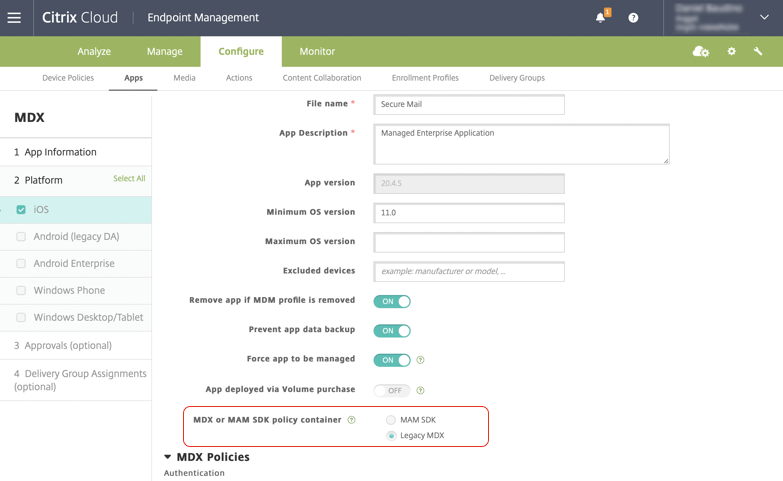
En el contenedor de directivas de MDX o SDK de MAM, puede cambiar su opción de MDX antiguo a SDK de MAM. Se recomienda no cambiar de SDK de MAM a MDX antiguo, ya que el cambio requiere reinstalar la aplicación. El valor predeterminado es MDX antiguo. Asegúrese de configurar el mismo modo de directiva para Secure Mail y Secure Web que se ejecutan en un dispositivo. No es posible tener dos modos diferentes ejecutándose en el mismo dispositivo.
Cuando selecciona el modo SDK de MAM, las aplicaciones cambian automáticamente al marco SDK de MAM y las directivas de dispositivo se actualizan sin ninguna acción adicional por parte de los administradores.
Nota:
Al cambiar del marco MDX antiguo a SDK de MAM, la directiva Acceso de red debe modificarse a SSO web en túnel o Sin restricciones
Requisitos previos
Para implementar correctamente la función de modo dual, asegúrese de que se cumplan los siguientes requisitos:
-
Actualice su instancia de Citrix Endpoint Management a las versiones 10.12 RP2 o posteriores, o 10.11 RP5 o posteriores.
-
Actualice sus aplicaciones móviles a la versión 21.8.0 o posterior.
-
Si su organización usa aplicaciones de terceros, asegúrese de incorporar el SDK de MAM en sus aplicaciones de terceros antes de cambiar al marco de SDK de MAM. Todas las aplicaciones administradas deben trasladarse al SDK de MAM a la vez.
Limitaciones
-
SDK de MAM solo admite el cifrado basado en plataforma, y no el cifrado MDX.
-
Aparecen entradas de directiva duplicadas si no actualiza Citrix Endpoint Management a la versión 10.12 RP2 o posterior, o 10.11 RP5 o posterior. Las entradas duplicadas se crean si los archivos de directiva se ejecutan en la versión 21.8.0 o posterior.
-
Cuando cambia al modo de administración de aplicaciones del SDK de MAM, algunas funciones no son compatibles o no están disponibles. Además, no se admite la interoperación entre aplicaciones en diferentes modos para acciones como Abrir en y Copiar/Pegar. Por ejemplo, no puede copiar contenido de una aplicación que se administra en el modo MDX antiguo en una aplicación que se administra en el modo SDK de MAM o viceversa. Consulte la siguiente tabla para conocer las funciones que no están disponibles en el modo SDK de MAM:
Función MDX antiguo SDK de MAM Dispositivos compartidos Sí No Intune Sí No Vault de certificados compartidos SMIME Sí No Credenciales derivadas Sí No Túnel de UIWebView Sí No VPN completa Sí No -
Las siguientes directivas están obsoletas y no están disponibles en el modo SDK de MAM:
- Dominios permitidos de Secure Web
- Redes Wi-Fi permitidas
- Citrix Gateway alternativo
- Etiqueta de certificado
- Informes de Citrix
- Notificación explícita de cierre de sesión
- Sesión de micro VPN requerida
- Periodo de gracia para requerir sesión con micro VPN (minutos)
- Tamaño máximo de caché de informes
- Requerir Wi-Fi
- Enviar informes solo con Wi-Fi
- Token de carga
Nota: >
Si usa un certificado de cliente para autenticarse en servidores internos, la certificación del cliente debe ser la misma que la usada en Access Gateway.
Para obtener más información sobre el SDK de MAM, consulte los siguientes artículos:
-
Documentación para desarrolladores de Citrix sobre la integración de aplicaciones móviles
Secure Mail para Android
Esta versión incluye correcciones de errores.
Secure Mail 21.7.0
Secure Mail para iOS
Esta versión incluye correcciones de errores.
Secure Mail para Android
Esta versión incluye correcciones de errores.
Secure Mail 21.6.0
Secure Mail para iOS
A partir de esta versión, ya no se admiten las siguientes opciones de directiva Acceso de red:
- Utilizar parámetros anteriores
- Túnel - VPN completo
- Túnel - VPN completo y SSO web
Si usa las directivas Túnel - VPN completo o Túnel - VPN completo y SSO web, entonces debe cambiar a la directiva SSO web en túnel. Sus correos electrónicos no se sincronizarán si continúa usando las directivas obsoletas.
Nota:
Para usar Secure Ticket Authority (STA), la directiva Acceso de red debe configurarse en SSO web en túnel.
Secure Mail para Android
Compatibilidad con autodiagnóstico mediante la opción Solución de problemas. Esta función le permite revisar si las preferencias y parámetros básicos, cruciales para el correcto funcionamiento de la aplicación, están configurados como predeterminados o no. Si observa algún error con respecto a ciertos parámetros de Secure Mail, use esta función para solucionar problemas con la aplicación.
Para acceder a esta función, abra los parámetros de la aplicación y toque Solución de problemas en Asistencia. Aparecerán las siguientes opciones de menú para que las revise y modifique:
- Período de sincronización de correo
- Frecuencia de sincronización de la bandeja de entrada
- Sincronizar correo
- Mostrar imágenes
- Aviso predeterminado
- Sincronizar calendario
- Sincronizar contactos
Para restaurar un parámetro a su valor predeterminado, toque APLICAR CAMBIO. Para restaurar todos los parámetros a sus valores predeterminados, toque APLICAR CAMBIOS A TODO.
Secure Mail 21.5.0
A partir de esta versión, Secure Mail es compatible con Exchange Server 2019 actualización acumulativa 9 y Exchange Server 2016 actualización acumulativa 20.
Secure Mail para iOS
-
Crear reuniones de Microsoft Teams en eventos de Calendario de Secure Mail. En Secure Mail para iOS, puede crear invitaciones a reuniones de Microsoft Teams mientras crea eventos de calendario. Para crear una reunión de Microsoft Teams, active el conmutador Reunión de Microsoft Teams. El enlace de invitación a la reunión y los detalles se envían automáticamente con los detalles del evento. Para obtener más información, consulte Crear reuniones de Microsoft Teams en eventos del Calendario de Secure Mail
-
A partir de esta versión, las siguientes opciones de directiva Acceso de red están en desuso y ya no se admiten a partir de la versión 21.6.0:
- Utilizar parámetros anteriores
- Túnel - VPN completo
- Túnel - VPN completo y SSO web
Si usa las directivas Túnel - VPN completo o Túnel - VPN completo y SSO web, entonces debe cambiar a la directiva SSO web en túnel. Sus correos electrónicos no se sincronizarán si continúa usando las directivas obsoletas.
Nota:
Si está usando Túnel - VPN completo y Secure Ticket Authority (STA) está configurado, la pantalla de autenticación moderna no se carga.
Secure Mail para Android
-
Con esta versión, la directiva miscelánea Inhabilitar actualización obligatoria ya no está disponible en la consola de Citrix Endpoint Management. Su aplicación se actualiza automáticamente a la versión más reciente disponible en Play Store.
-
En Secure Mail para Android, la opción Administrar feeds queda obsoleta con esta versión. Si actualmente tiene esta función habilitada y configurada, continuará viendo feeds basados en sus parámetros preferidos en la ventana Feeds. Si es un usuario nuevo o si ya ha eliminado todas las tarjetas de feeds, las siguientes tarjetas de feeds predeterminadas estarán disponibles:
- Sin leer
- Invitaciones a reuniones
- Próximas reuniones
- De su administrador
Secure Mail 21.4.5
Secure Mail para Android
Compatibilidad con detección automática basada en correo electrónico. En Secure Mail para Android, puede configurar su cuenta de Microsoft O365 Exchange usando su dirección de correo electrónico, lo que garantiza una experiencia de inicio de sesión fluida. Esta función también está disponible para los usuarios locales, si la detección automática está habilitada en el entorno híbrido
Nota:
Esta función solo es compatible con Exchange Server 2016 actualización acumulativa 3 y versiones posteriores.
Secure Mail 21.4.0
Secure Mail para iOS
Esta versión incluye correcciones de errores.
Secure Mail 21.3.5
Secure Mail para Android
Esta versión incluye correcciones de errores.
Secure Mail 21.3.0
Secure Mail para iOS
El objetivo de implementación de Secure Mail iOS cambió a iOS 12.2. El SDK de aplicaciones de Microsoft Intune para iOS versión 14.1.3 requiere que las aplicaciones de destino tengan una versión de implementación de iOS mínima iOS 12.2. El objetivo de implementación de Secure Mail se actualiza a iOS 12.2 para cumplir con este requisito.
Secure Mail para Android
Crear reuniones de Microsoft Teams en eventos de Calendario de Secure Mail. En Secure Mail para Android, puede crear invitaciones a reuniones de Microsoft Teams mientras crea eventos de calendario. Para crear una reunión de Microsoft Teams, active el interruptor Reunión de Microsoft Teams . El enlace de invitación a la reunión y los detalles se envían automáticamente con los detalles del evento. Para obtener más información, consulte Crear reuniones de Microsoft Teams en eventos del Calendario de Secure Mail
Secure Mail 21.2.0
A partir de esta versión, Secure Mail es compatible con Exchange Server 2019 actualización acumulativa 8 y Exchange Server 2016 actualización acumulativa 19.
Secure Mail para iOS
- Renovación de colores para Secure Mail. Secure Mail es compatible con las actualizaciones de color de la marca Citrix.
Secure Mail para Android
-
Renovación de colores para Secure Mail. Secure Mail es compatible con las actualizaciones de color de la marca Citrix.
-
Compatibilidad con Microsoft Intune. Secure Mail para Android es compatible con la versión más reciente de Microsoft Intune 7.2.2.
-
Funcionamiento estable en dispositivos plegables. Secure Mail para Android incluye correcciones para un funcionamiento estable en dispositivos plegables.
Secure Mail 21.1.5
Secure Mail para iOS
Esta versión incluye correcciones de errores.
Secure Mail 21.1.0
Esta versión incluye correcciones de errores.
Secure Mail 20.12.0
Secure Mail para iOS
Esta versión incluye correcciones de errores.
Secure Mail 20.11.0
Nota:
La asistencia para Exchange Server 2010 finalizó el 13 de octubre de 2020.
Secure Mail 20.10.5
Secure Mail para iOS
Esta versión incluye correcciones de errores.
Secure Mail para Android
Compatibilidad con bibliotecas AndroidX. Según la recomendación de Google, Secure Mail admite las bibliotecas AndroidX, que reemplazan a las bibliotecas empaquetadas android.support.
Secure Mail 20.10.0
A partir de esta versión, Secure Mail es compatible con Exchange Server 2019 actualización acumulativa 7 y Exchange Server 2016 actualización acumulativa 18.
Secure Mail para iOS
Unirse a reuniones de Microsoft Teams desde Secure Mail. En Secure Mail para iOS, puede unirse a reuniones de Microsoft Teams directamente desde las invitaciones del Calendario. Si la aplicación Microsoft Teams está instalada, la aplicación se abre y usted se une a la reunión. Cuando la aplicación no está instalada, verá una opción para ir a la tienda de aplicaciones para instalar Microsoft Teams. Para las reuniones en el formato https://teams.microsoft.com/l/meetup-join/meetinglink, la aplicación se abre y usted se une a la reunión directamente.
Nota:
Asegúrese de que su administrador incluya
+^msteams:en la directiva de URL permitidas. Para obtener más detalles, consulte Interacción entre aplicaciones (URL de salida).
Secure Mail para Android
-
Unirse a reuniones de Microsoft Teams desde Secure Mail. En Secure Mail para Android, puede unirse a reuniones de Microsoft Teams directamente desde las invitaciones del Calendario. Si la aplicación Microsoft Teams está instalada, la aplicación se abre y usted se une a la reunión. Cuando la aplicación no está instalada, verá una opción para ir a Google Play para instalar Microsoft Teams. Para las reuniones en el formato
https://teams.microsoft.com/l/meetup-join/>meetinglink, la aplicación se abre y usted se une a la reunión directamente.
Nota:
Asegúrese de que su administrador incluya
{action=android.intent.action.VIEW scheme=msteams package=com.microsoft.teams}en la directiva Lista de excepciones de la apertura restringida. Para obtener más detalles, consulte Interacción entre aplicaciones.
- Secure Mail admite los requisitos de API de destino actuales de Google Play para Android 10.
Secure Mail 20.9.5
Secure Mail para Android
Esta versión incluye correcciones de errores.
Secure Mail 20.9.0
Compatibilidad con la informática en la nube de Azure Government. Secure Mail para iOS y Android es compatible con Government Cloud Computing (GCC) High para la autenticación moderna (OAuth) en el arrendatario de Azure Active Directory. Secure Mail está registrado como dispositivo de punto final en GCC High, para cumplir con el requisito obligatorio de Microsoft para todos los servicios de GCC High. Para obtener más información, consulte What’s new for Azure Active Directory in Microsoft 365 Government.
Con este cambio, se le redirige a GCC High en el arrendatario de Azure Active Directory para la autenticación. Y el administrador debe autorizar permisos para Secure Mail en el arrendatario de Azure Active Directory.
Requisitos previos
Asegúrese de que el administrador global de Azure Active Directory realice lo siguiente:
- Descargue la versión más reciente de Secure Mail en su dispositivo.
- Configure su cuenta de Exchange en la aplicación Secure Mail y autorice que todos los usuarios tengan permisos en Azure Active Directory para iniciar sesión. Consulte la siguiente pantalla.
Nota:
Estos pasos son específicos solo para los administradores globales y son un requisito único. Una vez que se concede acceso a la aplicación, puede simplemente actualizar la versión desde la tienda de aplicaciones.
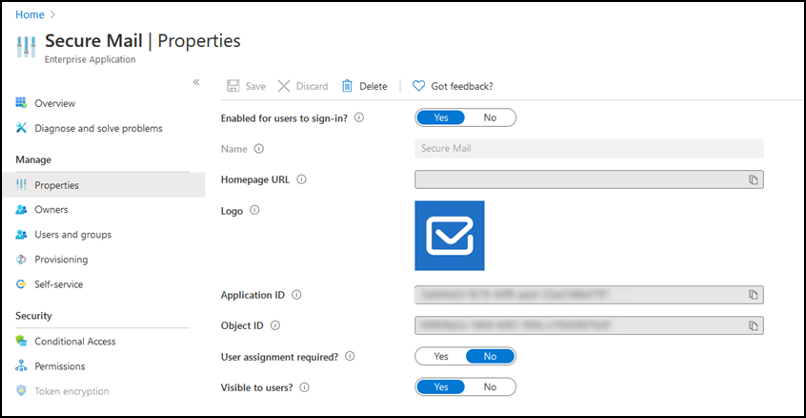
Después de la actualización de versión
Después de una actualización de versión, aparece un mensaje de reautorización luego del vencimiento del token de actualización, que le redirige a GCC High en Azure Active Directory. Valide el flujo de trabajo anterior para garantizar que la solicitud de autorización se envíe a GCC High en Azure Active Directory.
Puede validar el flujo de trabajo de una de las siguientes maneras:
- Secure Mail con el nombre de aplicación Secure Mail-GCC High aparece en la página de inicio de sesión de su arrendatario de Azure Active Directory.
- Compruebe los registros de Secure Mail para confirmar si las redirecciones ocurren a través de https://login.microsoftonline.us después de la reautenticación.
Secure Mail 20.8.5
Secure Mail para Android
Secure Mail para Android es compatible con Android 11.
Secure Mail 20.8.0
A partir de esta versión, Secure Mail es compatible con Exchange Server 2019 actualización acumulativa 6 y Exchange Server 2016 actualización acumulativa 17.
Secure Mail para Android
Modo dual para Secure Mail. Dispone de un SDK de administración de aplicaciones móviles (MAM) para reemplazar áreas de funcionalidad MDX que no cubren las plataformas iOS y Android. La tecnología de empaquetado MDX está programada para alcanzar el final de su vida útil (EOL) en marzo de 2022. Para seguir administrando sus aplicaciones empresariales, debe incorporar el SDK de MAM.
A partir de la versión 20.8.0, las aplicaciones de Android se publican con el SDK de MAM y MDX prepararse para la estrategia de fin de vida de MDX mencionada anteriormente. El modo dual MDX está pensado para proporcionar una manera de realizar la transición a nuevos SDK de MAM desde el MDX Toolkit antiguo. El uso del modo dual le permite continuar administrando aplicaciones con MDX Toolkit (ahora MDX antiguo) o cambiar al nuevo SDK de MAM para la administración de aplicaciones.
Una vez que cambia al SDK de MAM para la administración de aplicaciones, Citrix implementa más cambios y no requiere ninguna acción por parte de los administradores.
Para obtener más información sobre el SDK de MAM (Technical Preview), consulte los siguientes artículos:
-
Sección para desarrolladores de Citrix sobre Administración de dispositivos
Requisitos previos
Para implementar correctamente la función de modo dual, asegúrese de lo siguiente:
- Actualice su instancia de Citrix Endpoint Management a las versiones 10.12 RP2 o posteriores, o 10.11 RP5 o posteriores.
- Actualice sus aplicaciones móviles a la versión 20.8.0 o posterior.
- Actualice el archivo de directivas a la versión 20.8.0 o posterior.
- Si su organización usa aplicaciones de terceros, asegúrese de incorporar el SDK de MAM en sus aplicaciones de terceros antes de cambiar al SDK de MAM para sus aplicaciones de productividad móvil de Citrix. Todas las aplicaciones administradas deben trasladarse al SDK de MAM a la vez.
Nota:
El SDK de MAM es compatible con todos los clientes basados en la nube.
Limitaciones
- El SDK de MAM solo admite aplicaciones publicadas en la plataforma Android Enterprise en su implementación de Citrix Endpoint Management. Para las aplicaciones recién publicadas, el cifrado predeterminado es el cifrado basado en la plataforma.
- SDK de MAM solo admite el cifrado basado en plataforma, y no el cifrado MDX.
- Si no actualiza Citrix Endpoint Management y los archivos de directivas se ejecutan en la versión 20.8.0 y posteriores para las aplicaciones móviles, aparecerán entradas de directivas de red duplicadas para Secure Mail.
Cuando configura Secure Mail en Citrix Endpoint Management, la función de modo dual le permite continuar administrando aplicaciones mediante MDX Toolkit (ahora MDX antiguo) o cambiar al nuevo SDK de MAM para la administración de aplicaciones. Citrix recomienda que cambie al SDK de MAM, ya que es más modular y pretende permitirle usar solo un subconjunto de la funcionalidad MDX que usa su organización.
Obtendrá las siguientes opciones para las configuraciones de directivas en el contenedor de directivas de SDK de MAM o MDX:
- SDK de MAM
- MDX antiguo
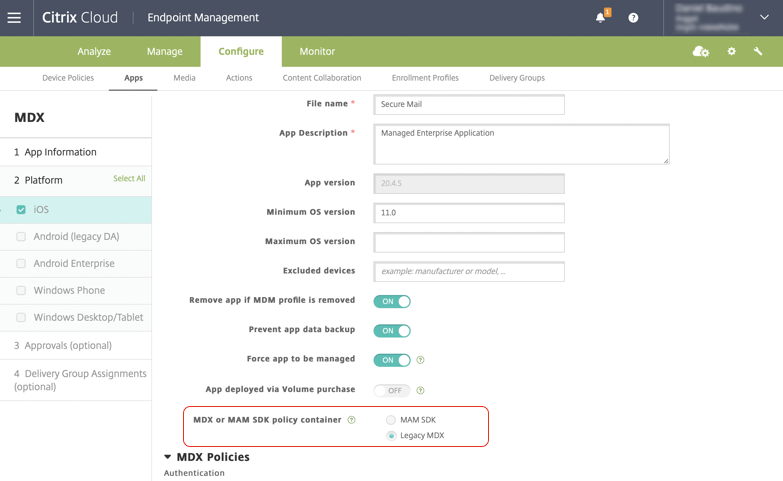
En la directiva del contenedor de directivas de SDK de MAM o MDX, solo puede cambiar su opción de MDX antiguo a SDK de MAM. La opción para cambiar de SDK de MAM a MDX antiguo no está permitida y es necesario volver a publicar la aplicación. El valor predeterminado es MDX antiguo. Asegúrese de configurar el mismo modo de directiva para Secure Mail y Secure Web que se ejecuten en el mismo dispositivo. No es posible tener dos modos diferentes ejecutándose en el mismo dispositivo.
Secure Mail para iOS
Optimización de sincronización para buzón de correo. En Secure Mail para iOS, se ha mejorado la sincronización del buzón de correo para ofrecer una mejor experiencia de usuario. El Calendario y los Contactos se sincronizan más rápidamente. Los correos electrónicos que tienen más de 3 semanas se truncan para reducir el tiempo de sincronización. Podrá ver el correo electrónico completo al abrirlo.
Secure Mail 20.7.5
Nota:
La asistencia para Android 6.x finalizó el 30 de junio de 2020.
Para obtener la información más reciente sobre las aplicaciones móviles de productividad, consulte el artículo Anuncios recientes.
Secure Mail 20.7.0
Esta versión incluye correcciones de errores.
Secure Mail 20.6.5
Esta versión incluye correcciones de errores.
Secure Mail 20.6.0
Esta versión incluye correcciones de errores.
Secure Mail 20.5.0
Esta versión incluye correcciones de errores.
Secure Mail 20.4.5
Secure Mail para Android
A partir de esta versión, Secure Mail es compatible con Exchange Server 2019 actualización acumulativa 5 y Exchange Server 2016 actualización acumulativa 16.
Secure Mail 20.4.0
A partir de esta versión, Secure Mail es compatible con Exchange Server 2016 actualización acumulativa 15 y Exchange Server 2013 actualización acumulativa 23.
Secure Mail 20.3.0
Secure Mail para Android
Crear carpetas en Contactos. En Secure Mail para Android, puede agregar, modificar y eliminar carpetas en la sección Contactos de su cuenta de correo electrónico.
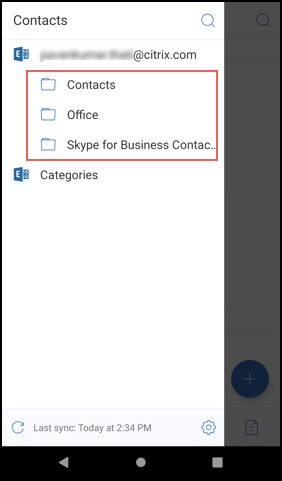
Secure Mail para iOS
Esta versión incluye correcciones de errores.
Secure Mail 20.2.0
Secure Mail para Android
Minimizar borradores
En Secure Mail para Android, puede minimizar un borrador mientras redacta un correo electrónico y navegar dentro de la aplicación. Para obtener documentación de ayuda al usuario sobre esta función, consulte el artículo del Centro de ayuda al usuario de Citrix Minimizar un borrador de correo electrónico.
Secure Mail 20.1.5
Secure Mail para iOS
A partir de esta versión, Secure Mail es compatible con Exchange Server 2019 actualización acumulativa 4.
Secure Mail para Android
- Sincronización de contactos bidireccional. En Secure Mail para Android, puede crear, modificar y eliminar contactos de Secure Mail de su lista de contactos local.
- Compatibilidad con archivos ICS. En Secure Mail para Android, puede obtener una vista previa de los archivos ICS que recibe como adjuntos e importarlos en su calendario como Eventos.
- A partir de esta versión, Secure Mail es compatible con Exchange Server 2019 actualización acumulativa 4.
Secure Mail 20.1.0
A partir de esta versión, Secure Mail es compatible con Exchange Server 2016 actualización acumulativa 14
Secure Mail 19.12.5
Secure Mail para iOS
Esta versión incluye correcciones de errores.
Secure Mail para Android
Deshacer correos enviados. En Secure Mail para Android puede deshacer el envío de un correo. Una vez que toque el botón Enviar, recibirá un mensaje que le permitirá deshacer la acción de envío. Pulse Deshacer para revertir la acción de envío y modificar el correo, los destinatarios del correo, adjuntar o eliminar archivos adjuntos o descartar el correo.
Sincronización de archivos adjuntos en la carpeta Borradores. En Secure Mail para Android, cuando la carpeta Borradores se sincroniza, los archivos adjuntos también se sincronizan y están disponibles en todos sus dispositivos. Esta función está disponible en dispositivos que ejecutan Exchange ActiveSync versión 16 o posterior.
Secure Mail 19.11.5
Secure Mail para iOS
Foto de contacto en Secure Mail. En Secure Mail para iOS, vea una imagen de un contacto cuando agregue destinatarios en correos electrónicos o invitaciones a reuniones. Para obtener documentación de ayuda al usuario sobre esta función, consulte el artículo del Centro de ayuda al usuario de Citrix Mostrar imágenes de los contactos.
Secure Mail para Android
Vista de archivos PDF en la aplicación. En Secure Mail para Android, puede ver archivos PDF dentro de la aplicación, junto con marcadores y anotaciones. También está disponible la vista mejorada de otros archivos adjuntos de Microsoft Office.
Secure Mail para iOS 19.10.6
Esta versión incluye correcciones de errores.
Secure Mail 19.10.5
Secure Mail para iOS
Minimizar borradores. En Secure Mail para iOS, puede minimizar un borrador mientras redacta un correo electrónico y navegar dentro de la aplicación. Esta función está disponible en dispositivos que ejecutan iOS 13 y versiones posteriores. Para obtener documentación de ayuda al usuario sobre esta función, consulte el artículo del Centro de ayuda al usuario de Citrix Minimizar un borrador de correo electrónico.
Secure Mail para Android
Esta versión incluye correcciones de errores.
Secure Mail 19.10.0
Usar la directiva de Office 365 Exchange Server para definir la dirección del servidor de Office 365. En Secure Mail para iOS y Android, se agrega una nueva directiva llamada Office 365 Exchange Server en la sección Funcionalidad OAuth para Office 365. Con esta directiva puede definir el nombre de host para el buzón de Office 365 presente en la nube. Esta directiva también habilita la funcionalidad de Office 365 para agencias gubernamentales. El nombre de host es un valor único, como outlook.office365.com. El valor predeterminado es outlook.office365.com.
Secure Mail iOS y Android admiten la administración del cifrado. La administración de cifrado le permite utilizar la seguridad moderna de la plataforma del dispositivo para, al mismo tiempo, garantizar que dicho dispositivo permanezca en un estado suficiente para utilizar la seguridad de la plataforma de manera eficaz. Al usar la administración del cifrado, se elimina la redundancia del cifrado local de datos, ya que el cifrado del sistema de archivos lo proporciona la plataforma iOS o Android. Para habilitar esta función, un administrador debe configurar la directiva de MDX Tipo de cifrado en Cifrado de plataforma con cumplimiento de requisitos en la consola de Citrix Endpoint Management.
Para usar la función de administración de cifrado, en la consola de Citrix Endpoint Management, configure la directiva Tipo de cifrado en Cifrado de plataforma con cumplimiento de requisitos. Esto permite la administración del cifrado y todos los datos de aplicaciones cifradas existentes en los dispositivos de los usuarios pasan sin problemas a un estado cifrado por el dispositivo y no por MDX. Durante esta transición, la aplicación se pausa para una única migración de datos. Una vez realizada correctamente la migración, la responsabilidad del cifrado de los datos almacenados localmente se transfiere de MDX a la plataforma del dispositivo. MDX continúa comprobando el cumplimiento de requisitos en el dispositivo durante cada inicio de la aplicación. Esta función opera tanto en entornos MDM + MAM como en solo MAM.
Cuando establece la directiva Tipo de cifrado en Cifrado de plataforma con cumplimiento de requisitos, la nueva directiva reemplaza el cifrado MDX existente.
Para obtener detalles sobre las directivas de MDX de administración de cifrado para Secure Mail, consulte la sección Cifrado en:
- Directivas MDX para aplicaciones móviles de productividad para Android
- Directivas MDX para aplicaciones móviles de productividad para iOS
Cuando un dispositivo no cumple con los requisitos mínimos de cumplimiento, la política Comportamiento del dispositivo no compatible le permite seleccionar qué acción se toma:
- Permitir aplicación: Permite que la aplicación se ejecute normalmente.
- Permitir aplicación después de la advertencia: Advierte al usuario que una aplicación no cumple los requisitos mínimos de conformidad y permite que la aplicación se ejecute. Este es el valor predeterminado.
- Bloquear aplicación: Impide que la aplicación se ejecute.
Dispositivos con iOS
Los siguientes criterios determinan si un dispositivo cumple con los requisitos mínimos de conformidad para dispositivos que ejecutan iOS:
- iOS 10: Una aplicación ejecuta una versión del sistema operativo que es posterior o igual a la versión especificada.
- Acceso de depurador de errores: Una aplicación no tiene habilitada la depuración de errores.
- Dispositivo liberado por jailbreak: Una aplicación no se está ejecutando en un dispositivo liberado por jailbreak.
- Código de acceso del dispositivo: El código de acceso del dispositivo está activado.
- Compartir datos: La función de compartir datos no está habilitada para la aplicación.
Dispositivos con Android
Los siguientes criterios determinan si un dispositivo cumple con los requisitos mínimos de conformidad para dispositivos que ejecutan Android:
- Android SDK 24 (Android 7 Nougat): Una aplicación ejecuta una versión del sistema operativo que es posterior o igual a la versión especificada.
- Acceso de depurador de errores: Una aplicación no tiene habilitada la depuración de errores.
- Dispositivos liberados por root: Una aplicación no se está ejecutando en un dispositivo liberado por root.
- Bloqueo de dispositivo: El código de acceso del dispositivo está activado.
- Dispositivo cifrado: Una aplicación se está ejecutando en un dispositivo cifrado.
Secure Mail 19.9.5
Secure Mail para iOS
Compatibilidad con archivos ICS. En Secure Mail para iOS, puede importar archivos ICS que reciba como adjuntos a su calendario como un evento.
Secure Mail para Android
Esta versión incluye correcciones de errores.
Secure Mail 19.9.0
A partir de esta versión, Secure Mail es compatible con los siguientes servidores:
- Actualización acumulativa 13 de Exchange Server 2016
- IBM Lotus Notes Traveler versión 10.0.1.0 compilación 201811191126_20
- Servidor de correo IBM Domino versión 10.0.1
Secure Mail para iOS
- Secure Mail para iOS es compatible con iOS 13.
- Cómo informar sobre correos electrónicos de phishing con encabezados MIME. En Secure Mail para iOS, cuando un usuario informa sobre un correo de phishing, se genera un archivo EML como adjunto correspondiente a ese correo. Los administradores reciben este correo y pueden ver los encabezados MIME asociados al correo denunciado. Para habilitar esta función, un administrador debe configurar la directiva sobre notificación de direcciones de correo de electrónico de phishing y establecer el Mecanismo para notificar phishing como Notificar mediante archivo adjunto en la consola de Citrix Endpoint Management. Para obtener más detalles, consulte Notificar correo electrónico de phishing como archivo adjunto.
- Compatibilidad con correos electrónicos reactivos. Secure Mail para iOS se ha optimizado para ofrecer correo electrónico reactivo. Anteriormente, el contenido de correo electrónico con tablas o imágenes grandes se mostraba incorrectamente. Esta función hace que el contenido del correo electrónico sea más legible en todos los dispositivos compatibles, independientemente del formato y el tamaño del correo electrónico.
- Arrastrar y colocar eventos del calendario. En Secure Mail para iOS, puede cambiar la hora de un evento de calendario existente arrastrando y colocando el evento. Arrastre el evento y colóquelo en el intervalo de tiempo deseado para el mismo día o en otros días para actualizarlo.
- Avance automático. En Secure Mail para iOS, cuando elimina un mensaje en Conversaciones, puede elegir a qué mensaje regresar. Para usar esta función, vaya a Parámetros > Avance automático. Luego, seleccione su preferencia entre las opciones disponibles. Para obtener documentación de ayuda al usuario sobre esta función, consulte el artículo del Centro de ayuda al usuario de Citrix Eliminar y avanzar automáticamente a un correo electrónico en Conversaciones.
- Funcionalidad de WkWebView. Secure Mail para iOS es compatible con WkWebView. Esta función mejora la forma en que se representan los eventos de calendario y correo electrónico de Secure Mail en su dispositivo.
Secure Mail para Android
A partir de esta versión, Secure Mail para Android solo será compatible con dispositivos que ejecuten Android 6 o posterior.
Secure Mail para Android 19.8.5
Esta versión incluye correcciones de errores.
Secure Mail 19.8.0
Secure Mail para iOS
En esta versión se incluyen mejoras de rendimiento y correcciones de errores.
Secure Mail para Android
- Compatibilidad con Android Q.
- Compatibilidad con aplicaciones de 64 bits para Google Play. Secure Mail para Android admite arquitecturas de 64 bits.
- Mejoras en la interfaz de usuario de Tirar para actualizar en Secure Mail para Android. De acuerdo con las pautas de Material Design, hemos realizado pequeñas mejoras en la función Tirar para actualizar. La marca de hora de sincronización está disponible en la parte inferior de la pantalla cuando toca el ícono de tres líneas.
Secure Mail 19.7.5
Secure Mail para iOS
-
Sincronización automática de la carpeta Borradores. En Secure Mail para iOS, la carpeta de borradores se sincroniza automáticamente y sus borradores están disponibles en todos sus dispositivos. Esta función está disponible en configuraciones que ejecutan Exchange ActiveSync v16 o posterior. Para obtener documentación de ayuda al usuario sobre esta función, consulte el artículo del Centro de ayuda al usuario de Citrix, Sincronización automática de la carpeta Borradores.
-
Secure Mail para iOS admite Single Sign-On cuando se usa Microsoft Intune en modo MDM + MAM. Para poder usar esta función, asegúrese de que la aplicación Microsoft Authenticator esté instalada en su dispositivo. Para obtener más información sobre cómo instalar la aplicación Microsoft Authenticator, consulteDownload and install the Microsoft Authenticator app en Docs.microsoft.com.
Secure Mail para Android
Nota:
Citrix recomienda que actualice a la versión 19.7.5 de Secure Mail antes de actualizar su sistema operativo a Android Q.
-
Directiva Utilizar SSO web para la tunelización para configuraciones que ejecutan autenticación moderna con Microsoft Office 365. En Secure Mail para Android, se agrega una nueva directiva llamada Utilizar SSO web para la tunelización. Con esta directiva puede tunelizar el tráfico OAuth para que pase a través de SSO web en túnel. Para ello:
- Establezca la directiva Utilizar SSO web para la tunelización en Activada.
- Seleccione la opción SSO web en túnel en la directiva Acceso de red.
- Excluya cualquier nombre de host relacionado con OAuth de la directiva Servicios en segundo plano.
- Secure Mail para Android admite Single Sign-On cuando se usa Microsoft Intune en modo MDM + MAM. Para poder usar esta función, asegúrese de que la aplicación Intune Company Portal esté instalada en su dispositivo. Una vez que inicie sesión en la aplicación Intune Company Portal, podrá usar SSO en el modo MDM + MAM sin tener que volver a autenticarse en Secure Mail con sus credenciales.
Secure Mail 19.6.5
Secure Mail para iOS
La versión 19.6.5 de Secure Mail para iOS incluye mejoras de rendimiento y correcciones de errores. Para ver la lista de problemas conocidos y resueltos, consulte Problemas conocidos y resueltos.
Secure Mail para Android
-
Arrastrar y colocar eventos del calendario. En Secure Mail para Android, puede cambiar la hora de un evento del calendario existente arrastrando y colocando el evento. Para obtener documentación de ayuda al usuario sobre esta función, consulte el artículo del Centro de ayuda al usuario de Citrix, Cambiar la hora de un evento del calendario.
-
Compatibilidad con correos electrónicos reactivos. Secure Mail para Android se ha optimizado para ofrecer correo electrónico reactivo. Anteriormente, el contenido de correo electrónico con tablas o imágenes grandes se mostraba incorrectamente. Esta función hace que el contenido del correo electrónico sea más legible en todos los dispositivos compatibles, independientemente del formato y el tamaño del correo electrónico.
-
Foto de contacto en Secure Mail. En Secure Mail para Android, vea la imagen del contacto cuando agregue destinatarios en correos electrónicos o invitaciones a reuniones. La imagen del contacto se muestra junto al nombre. Si hay varias personas con el mismo nombre, la imagen ayuda a identificar al destinatario correcto cuando agrega destinatarios en correos electrónicos o invitaciones a reuniones. Para buscar contactos que no están guardados localmente, introduzca un mínimo de cuatro caracteres del nombre del destinatario para mostrar la imagen.
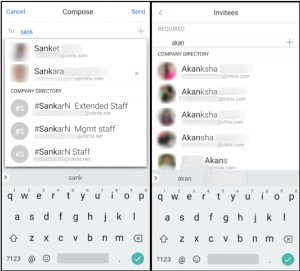
-
Widget para agenda del Calendario. En Secure Mail para Android, la agenda Calendario está disponible como widget. Desde este widget, puede ver los próximos eventos en el Calendario de una semana. Esta función le permite crear un evento de Calendario, ver un evento existente y modificar los detalles. La directiva Bloquear captura de pantalla no se aplica al widget colocado en la pantalla de inicio. Sin embargo, puede inhabilitar el widget usando la directiva Permitir widget de agenda del calendario.
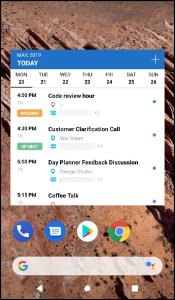
Secure Mail 19.5.5
Secure Mail para Android
La versión 19.5.5 de Secure Mail para Android incluye mejoras de rendimiento y correcciones de errores. Para ver la lista de problemas conocidos y resueltos, consulte Problemas conocidos y resueltos.
Secure Mail para iOS
-
Secure Mail para iOS admite Single Sign-On cuando se usa Microsoft Intune en modo MDM + MAM. Para poder usar esta función, asegúrese de que la aplicación Microsoft Authenticator esté instalada en su dispositivo. La aplicación Microsoft Authenticator está disponible en las tiendas de aplicaciones.
-
Compatibilidad con Slack EMM: Slack EMM es para clientes de Slack con Enterprise Mobility Management (EMM) habilitado. Secure Mail para iOS es compatible con la aplicación Slack EMM, que permite a los administradores elegir la integración de Secure Mail con la aplicación Slack o la aplicación Slack EMM.
Secure Mail 19.5.0
Secure Mail para Android
Administrar sus feeds. En Secure Mail para Android, puede organizar su tarjeta Feeds según sus requisitos.
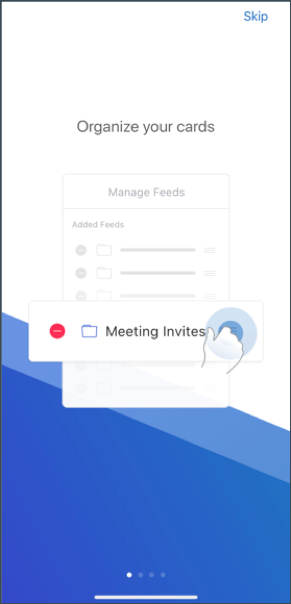
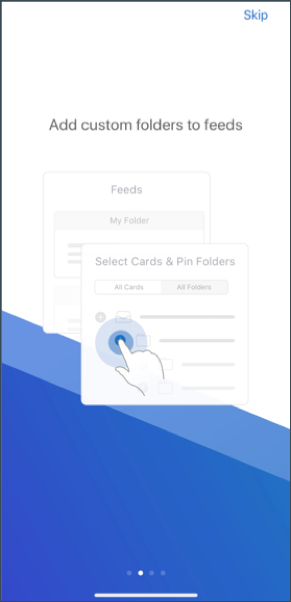
Para obtener más información sobre cómo administrar sus feeds, consulte Administrar sus feeds.
Sincronización automática de la carpeta Borradores. En Secure Mail para Android, la carpeta de borradores se sincroniza automáticamente y sus borradores están disponibles en todos sus dispositivos. Para obtener documentación de ayuda al usuario sobre esta función, consulte el artículo del Centro de ayuda al usuario de Citrix, Sincronización automática de la carpeta Borradores.
Secure Mail para Android 19.4.6, 19.4.5 y 19.3.5
Estas versiones incluyen mejoras de rendimiento y correcciones de errores.
Para ver la lista de problemas conocidos y resueltos, consulte Problemas conocidos y resueltos.
Secure Mail 19.3.0
A partir de esta versión, Secure Mail es compatible con los siguientes servidores:
- Actualización acumulativa 1 de Exchange Server 2019
- Actualización acumulativa 12 de Exchange Server 2016
- Actualización acumulativa 22 de Exchange Server 2013
- Paquete acumulativo de actualizaciones 26 de Exchange Server 2010 SP3
Para obtener más información sobre la lista completa de compatibilidad de servidores de Secure Mail, consulte Descripción general de Secure Mail.
Secure Mail para iOS
Administrar sus feeds. En Secure Mail para iOS, ahora puede organizar su tarjeta Feeds según sus requisitos.
Nota:
Esta función no está disponible en iPads.
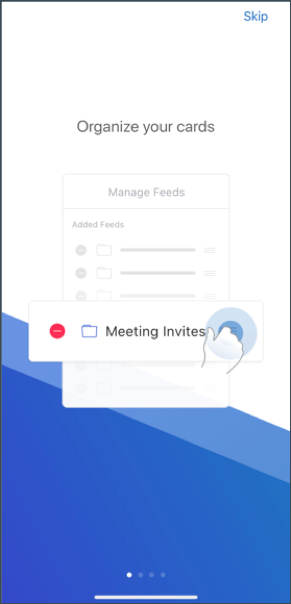
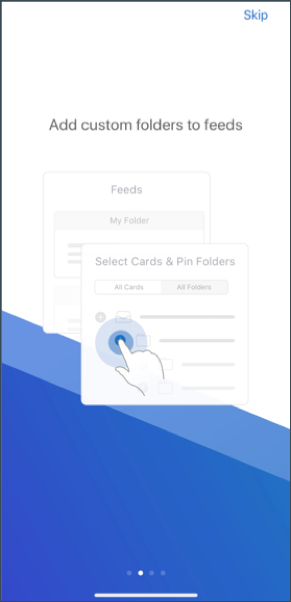
Para obtener más información sobre cómo administrar sus feeds, consulte Administrar sus feeds.
Secure Mail para iOS y Android
Dominios internos. Puede identificar y modificar destinatarios de correo electrónico que pertenezcan a organizaciones externas. Para usar esta función, asegúrese de haber habilitado la directiva Dominios internos en Citrix Endpoint Management.
Cuando crea, responde o reenvía un correo electrónico, los destinatarios externos se resaltan en la lista de correo. El icono Contactos aparece como advertencia en la parte inferior izquierda de la pantalla. Toque el icono Contactos para modificar la lista de correo.
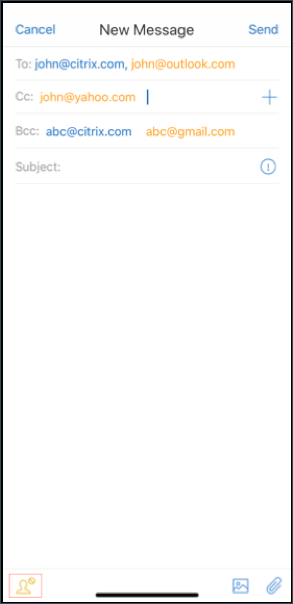
Para obtener más información sobre los dominios internos, consulte Dominios internos.
Mejoras ergonómicas. Los botones de acción se mueven de la parte superior de la pantalla a la parte inferior para facilitar el acceso. Estos cambios se realizan en las pantallas Bandeja de entrada, Calendario y Contactos.
Nota:
Para los dispositivos que ejecutan Android, los cambios se realizan en las pantallas Bandeja de entrada y Calendario.
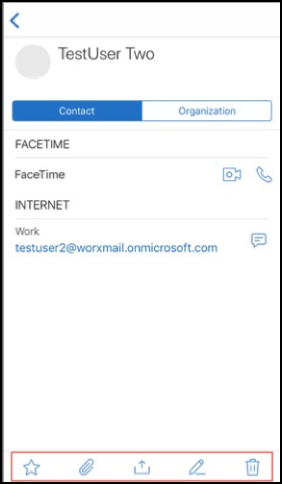
Para obtener más información sobre las mejoras ergonómicas, consulte Mejoras ergonómicas.
Secure Mail 19.2.0
Secure Mail para iOS
En esta versión se incluyen mejoras de rendimiento y correcciones de errores.
Para ver la lista de problemas conocidos y resueltos, consulte Problemas conocidos y resueltos.
Secure Mail para Android
-
Mejoras en los contactos. En Secure Mail para Android, cuando toca Contactos y selecciona un contacto, los detalles de ese contacto aparecen en la ficha Contacto. Cuando toca la ficha Organización, aparecen los detalles de la jerarquía de la organización, como ADMINISTRADOR, COLABORADORES DIRECTOSy COMPAÑEROS. Al tocar el Icono más en la parte superior derecha de la pantalla, aparecen las siguientes opciones:
- Adjuntar a correo
- Share
- Eliminar
En la ficha Organización, toque el icono más a la derecha de ADMINISTRADOR, COLABORADORES DIRECTOSo COMPAÑEROS. Luego, cree una invitación por correo electrónico o por calendario. El campo Para: del correo electrónico o evento de calendario se completa automáticamente con los detalles del ADMINISTRADOR, COLABORADORES DIRECTOSo COMPAÑEROS.
Requisitos previos:
Asegúrese de que los servicios Web Exchange (EWS) estén habilitados en Exchange Server.
Los detalles de contacto aparecen según los detalles de la organización obtenidos de Active Directory. Para que aparezcan los detalles correctos de sus contactos, asegúrese de que su administrador haya configurado su jerarquía organizacional en Active Directory.
Nota:
Esta función no es compatible con el servidor IBM Lotus Notes.
-
Directiva de acceso de red. En Secure Mail para Android, se agrega una nueva opción llamada SSO web en túnel a la directiva MDX Acceso de red. La configuración de esta directiva le ofrece la posibilidad de tunelizar el tráfico interno a través de SSO web en túnel y Secure Ticket Authority (STA) en paralelo. También puede permitir conexiones SSO web en túnel para servicios de autenticación, como NTLM, Okta y Kerberos. Cuando configura STA inicialmente, debe agregar FQDN individuales y puertos de direcciones de servicio a la directiva de servicios de red en segundo plano. Sin embargo, si configura la opción SSO web en túnel, no necesitará realizar estas configuraciones.
Para habilitar esta directiva para Secure Mail para Android en la consola de Citrix Endpoint Management:
- Descargue y use el archivo MDX para Android. Para obtener más detalles, consulte los pasos que se indican en Agregar una aplicación MDX.
- En la directiva Acceso de red, haga clic en la opción SSO web en túnel. Para obtener más información, consulte Acceso a red de las aplicaciones
Secure Mail para iOS 19.1.6
En esta versión se incluyen mejoras de rendimiento y correcciones de errores.
Secure Mail 19.1.5
A partir de esta versión, Secure Mail es compatible con los siguientes servidores:
- Actualización acumulativa 11 de Exchange Server 2016
- Paquete acumulativo de actualizaciones 24 de Exchange Server 2010 SP3
Para obtener más información sobre la lista completa de compatibilidad con servidores de Secure Mail, consulte Introducción a Secure Mail.
Secure Mail 19.1.0
Secure Mail para iOS
-
Mejoras en los contactos. En Secure Mail para iOS, cuando toca Contactos y selecciona un contacto, los detalles de ese contacto aparecen en la ficha Contacto. Cuando toca la ficha Organización, aparecen los detalles de la jerarquía de la organización, como Administrador, Colaboradores directos y Compañeros. Al tocar el Icono más en la parte superior derecha de la pantalla, aparecen las siguientes opciones:
- Modificar
- Agregar a VIP
- Cancelar
En la ficha Organización, puede tocar el icono más a la derecha de Administrador, Colaboradores directos o Compañeros. Esta acción le permite crear un correo electrónico o un evento de calendario. El campo Para: del correo electrónico o el evento del calendario se completa automáticamente con los detalles de Administrador, Colaboradores directos o Compañeros. Puede redactar y enviar el correo electrónico.
Requisitos previos:
Asegúrese de que los servicios Web Exchange (EWS) estén habilitados en Exchange Server.
Los detalles de contacto aparecen según los detalles de la organización (contacto de Outlook) obtenidos de Active Directory. Para que aparezcan los detalles correctos de sus contactos, asegúrese de que su administrador haya configurado su jerarquía organizacional en Active Directory.
Nota:
Esta función no es compatible con el servidor IBM Lotus Notes.
-
Exportar la hora y el lugar de la reunión a su calendario nativo. En Secure Mail para iOS, se agrega un nuevo valor Hora de reunión, Ubicación a la directiva MDX Exportar calendario. Esta mejora le permite exportar la hora y la ubicación de las reuniones de los eventos del calendario de Secure Mail a su calendario nativo.
-
Secure Mail para iOS admite notificaciones push enriquecidas en configuraciones que ejecutan Microsoft Enterprise Mobility + Security (EMS)/Intune con autenticación moderna (O365).
Para habilitar la función de notificaciones push enriquecidas, asegúrese de que se cumplan los siguientes requisitos previos:
- En la consola de Endpoint Management, configure Notificaciones push en activado.
- La directiva Acceso dea red está establecida en Sin restricciones.
- La directiva Controlar notificaciones en pantalla bloqueada está establecida en Permitir o Remitente del correo o título del evento.
- Vaya a Secure Mail > Parámetros > Notificaciones y habilite Notificaciones de correo.
- Los usuarios de Secure Mail pueden usar la aplicación Zoom para unirse a reuniones. Para obtener información sobre cómo configurar las directivas necesarias para usar la aplicación Zoom, consulte Cómo unirse a reuniones desde el calendario.
- Esta versión es compatible con iPad Pro de 11 pulgadas y iPad Pro de 12,9 pulgadas.
Secure Mail para Android
-
Mejora de los archivos adjuntos. En Secure Mail para Android, la visualización de archivos adjuntos es más sencilla. Para una mejor experiencia, se eliminan los pasos no esenciales, mientras que se conservan las opciones de archivos adjuntos que existían en las versiones anteriores.
Puede ver los archivos adjuntos dentro de la aplicación Secure Mail. El archivo adjunto se abre directamente, si se puede ver mediante Secure Mail. Si no se puede ver el archivo adjunto mediante Secure Mail, aparecerá una lista de aplicaciones. Puede seleccionar la aplicación requerida para ver el archivo adjunto. Para obtener más detalles, consulte Visualizar archivos adjuntos.
-
Los usuarios de Secure Mail pueden usar la aplicación Zoom para unirse a reuniones. Para obtener información sobre cómo configurar las directivas necesarias para usar la aplicación Zoom, consulte Cómo unirse a reuniones desde el calendario.
-
Exportar la hora y el lugar de la reunión a su calendario nativo. En Secure Mail para Android, se agrega un valor Hora de reunión, Ubicación a la directiva MDX Exportar calendario. Esto le permite exportar la hora y la ubicación de las reuniones de los eventos del calendario de Secure Mail a su calendario nativo.
Nota:
La asistencia para Android 5.x finalizó el 31 de diciembre de 2018.
Secure Mail 18.12.0
En esta versión se incluyen mejoras de rendimiento y correcciones de errores.
Para ver la lista de problemas conocidos y resueltos, consulte Problemas conocidos y resueltos.
Secure Mail 18.11.5
Secure Mail para Android
-
Notificar sobre correos electrónicos de phishing con encabezados ActiveSync. En Secure Mail para Android, cuando un usuario informa sobre un correo de phishing, se genera un archivo EML como adjunto correspondiente a ese correo. Los administradores reciben este correo y pueden ver los encabezados de ActiveSync asociados con el correo notificado.
Para habilitar esta función, un administrador debe configurar la directiva Direcciones para notificar correo de phishing y establecer Mecanismo para notificar phishing en Notificar mediante archivo adjunto. El administrador configura estos parámetros en la consola de Citrix Endpoint Management. Para obtener detalles sobre cómo configurar directivas MDX para Secure Mail, consulte Directivas MDX para aplicaciones móviles de productividad.
-
Imprimir correos electrónicos y eventos del calendario. En Secure Mail para Android, puede imprimir correos electrónicos y eventos del calendario desde su dispositivo Android. Esta funcionalidad de impresión usa el marco de impresión de Android. Para obtener más detalles, consulte Imprimir correos electrónicos y eventos de calendario.
-
Feeds de su administrador. En Secure Mail para Android, puede ver los correos electrónicos de su administrador en la pantalla Feeds. Aparecen hasta cinco correos electrónicos en los feeds De su administrador, según sus parámetros de Período de sincronización de correo. Para ver más correos electrónicos de su administrador, toque Ver todo.
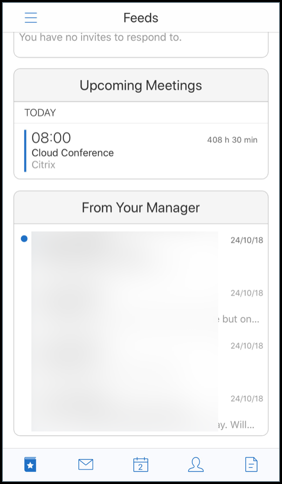
Requisitos previos:
Asegúrese de que los servicios Web Exchange (EWS) estén habilitados en Exchange Server.
La tarjeta del administrador aparece en función de los detalles de la organización (contacto de Outlook) obtenidos de Active Directory. Para que aparezcan los detalles correctos en el feed del administrador, asegúrese de que el administrador del sistema haya configurado su jerarquía organizacional en Active Directory.
Nota:
Esta función no es compatible con el servidor IBM Lotus Notes.
Secure Mail 18.11.1
Importante:
El siguiente problema se ha solucionado en Secure Mail para Android 18.11.1
En Secure Mail para Android con conexiones a IBM Notes Traveler 9.0.1 SP 10, los correos electrónicos con archivos adjuntos permanecen en la Bandeja de salida. [CXM-58962]
Secure Mail 18.11.0
Secure Mail para Android
-
Notificaciones de subcarpetas. En Secure Mail para Android, puede recibir notificaciones de correo de subcarpetas de su cuenta de correo. Para obtener más detalles, consulte Notificaciones de subcarpeta.
-
Actualizaciones de los servicios en segundo plano en Secure Mail para Android. Para cumplir con el requisito de límites de ejecución en segundo plano de Google Play en dispositivos que ejecutan Android 8.0 (nivel de API 26) o posterior, hemos actualizado los servicios en segundo plano de Secure Mail. Para sincronizar el correo y recibir notificaciones sin interrupciones en su dispositivo, habilite las notificaciones push del servicio Firebase Cloud Messaging (FCM). Para obtener más detalles sobre cómo habilitar las notificaciones push basadas en FCM, consulte Notificaciones push para Secure Mail
Asegúrese de activar las notificaciones de correo en los parámetros de Secure Mail en su dispositivo.
Limitaciones:
-
Si no ha habilitado las notificaciones push basadas en FCM, la sincronización en segundo plano se produce una vez cada 15 minutos. Este intervalo varía dependiendo de si la aplicación se ejecuta en segundo plano o en primer plano.
-
Cuando los usuarios actualizan manualmente la hora desde los parámetros del dispositivo, la fecha en el widget de calendario no se actualiza automáticamente.
Secure Mail para iOS
-
Compatibilidad con iOS 12.1. Secure Mail para iOS es compatible con la versión iOS 12.1.
-
Mejoras en los mensajes de error de notificaciones push enriquecidas. En Secure Mail para iOS, aparecen mensajes de error de notificación push apropiados en el centro de notificaciones de su dispositivo según el tipo de error de notificación. Para obtener más detalles, consulte Mensajes de error de notificación push en Secure Mail para iOS.
-
Feeds de su administrador. En Secure Mail para iOS, puede ver los correos electrónicos de su administrador en la pantalla Feeds. Aparecen hasta cinco correos electrónicos en los feeds De su administrador, según sus parámetros de Período de sincronización de correo. Para ver más correos electrónicos de su administrador, toque Ver todo.
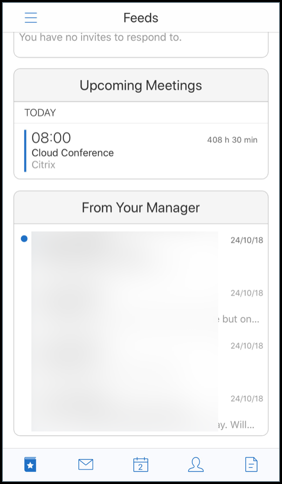
Requisitos previos:
Asegúrese de que los servicios Web Exchange (EWS) estén habilitados en Exchange Server.
La tarjeta del administrador aparece en función de los detalles de la organización (contacto de Outlook) obtenidos de Active Directory. Para que aparezcan los detalles correctos en el feed del administrador, asegúrese de que el administrador del sistema haya configurado su jerarquía organizacional en Active Directory.
Nota:
Esta función no es compatible con el servidor IBM Lotus Notes.
Secure Mail 18.10.5
-
Integración de Secure Mail con Slack (Technical Preview): Ahora puede llevar su conversación de correo electrónico a la aplicación Slack en dispositivos con iOS o Android. Para obtener más detalles, consulte Integrar Secure Mail en Slack (Technical Preview).
-
Mejoras en la carpeta Feeds: En Secure Mail para iOS, se han hecho las siguientes mejoras en la carpeta Feeds existente:
- Ver hasta cinco reuniones próximas en su tarjeta Feeds.
- Las próximas reuniones para el período de 24 horas siguiente aparecen en la tarjeta Feeds y están categorizadas en las secciones Hoy y Mañana.
Secure Mail 18.10.0
-
Canales de notificación de Secure Mail para notificaciones de correo y calendario: En dispositivos con Android O o posterior, puede usar los parámetros del canal de notificaciones para administrar cómo se gestionan sus notificaciones de correo electrónico y calendario. Esta función le permite personalizar y administrar sus notificaciones. Para obtener más información, consulte Canales de notificaciones.
-
Notificar correo electrónico de phishing (en calidad de reenvío): En Secure Mail para iOS, puede usar la función Notificar phishing para informar sobre un correo electrónico (en calidad de reenvío) que sospecha que es de phishing. Puede reenviar los mensajes sospechosos a las direcciones de correo electrónico que los administradores configuren en la directiva. Para habilitar esta función, un administrador debe configurar la política de dirección de correo electrónico para denunciar phishing y establecer el Mecanismo de denuncia de phishing como Informar mediante reenvío. Para obtener documentación de ayuda al usuario sobre esta función, consulte el artículo del Centro de ayuda al usuario de Citrix, Notificar mensajes de phishing.
Secure Mail 18.9.0
-
Nuevo esquema de numeración de versiones en el formato “aa.mm.versión”. Por ejemplo, versión 18.9.0
-
Notificar correo electrónico de phishing (en calidad de reenvío): En Secure Mail para Android, puede usar la función Notificar phishing para informar sobre un correo electrónico (en calidad de reenvío) que sospecha que es de phishing. Puede reenviar los mensajes sospechosos a direcciones de correo electrónico que configuren los administradores. Para habilitar esta función, un administrador debe configurar la política de dirección de correo electrónico para denunciar phishing y establecer el Mecanismo de denuncia de phishing como Informar mediante reenvío. Para obtener documentación de ayuda al usuario sobre esta función, consulte el artículo del Centro de ayuda al usuario de Citrix, Notificar mensajes de phishing.
-
Mejoras en las tarjetas de Feed: Se han realizado las siguientes mejoras en la carpeta Feeds existente, en Secure Mail para Android:
- Las invitaciones a reuniones de todas las carpetas sincronizadas automáticamente aparecen en su tarjeta Feeds.
- Ver hasta cinco reuniones próximas en su tarjeta Feeds.
- Las próximas reuniones ahora aparecen en función de un período de 24 horas a partir de su hora actual. Estas invitaciones a reuniones se clasifican en Hoy y Mañana. En versiones anteriores, las próximas reuniones hasta el final del día aparecían en sus feeds.
-
Exportar eventos del calendario de Secure Mail: Secure Mail para Android e iOS le permite exportar eventos del calendario de Secure Mail a la aplicación de calendario nativa de su dispositivo. Para habilitar esta función, toque Parámetros y arrastre el control deslizante para Exportar eventos del calendario hacia la derecha. Para obtener más detalles, consulte Exportar eventos del calendario de Secure Mail.
Secure Mail 10.8.65
- Disponible con iOS 12: En Secure Mail para iOS, admitimos la función de notificaciones en grupo. Con esta función, las conversaciones se agrupan a partir de un hilo de correo. Puede echar un vistazo rápidamente a las notificaciones agrupadas en la pantalla de bloqueo de su dispositivo. Los parámetros de notificaciones en grupo están habilitados de forma predeterminada en el dispositivo.
- En Secure Mail para iOS, los botones Guardar borrador y Eliminar borrador son más grandes. Esta mejora hace que sea más fácil para los clientes distinguir una opción de la otra.
- En Secure Mail para iOS, identifique las llamadas entrantes de sus contactos habilitando el identificador de llamadas de Secure Mail en los Parámetros del dispositivo. Al habilitar estos parámetros, cuando recibe una llamada entrante, el dispositivo muestra el nombre de la aplicación con el identificador de llamadas, como “ID de llamada de Secure Mail: Joe Jay”. Para obtener más detalles, consulte ID de llamada de Secure Mail.
Secure Mail 10.8.60
- Secure Mail es compatible con Android P.
- Secure Mail ahora está disponible en polaco.
- En Secure Mail para iOS, puede adjuntar archivos a un correo electrónico desde la aplicación Archivos nativa de iOS. Para obtener más detalles, consulte Funciones de iOS.
Secure Mail 10.8.55
No hay nuevas funciones en la versión 10.8.55 de Secure Mail. Para conocer los problemas resueltos, consulte Problemas conocidos y resueltos.
Secure Mail 10.8.50
Mejoras en los archivos adjuntos de fotos. En Secure Mail para iOS, puede adjuntar fotos fácilmente tocando el nuevo icono Galería. Toque el icono Galería y seleccione las fotos que quiera adjuntar a su correo electrónico.
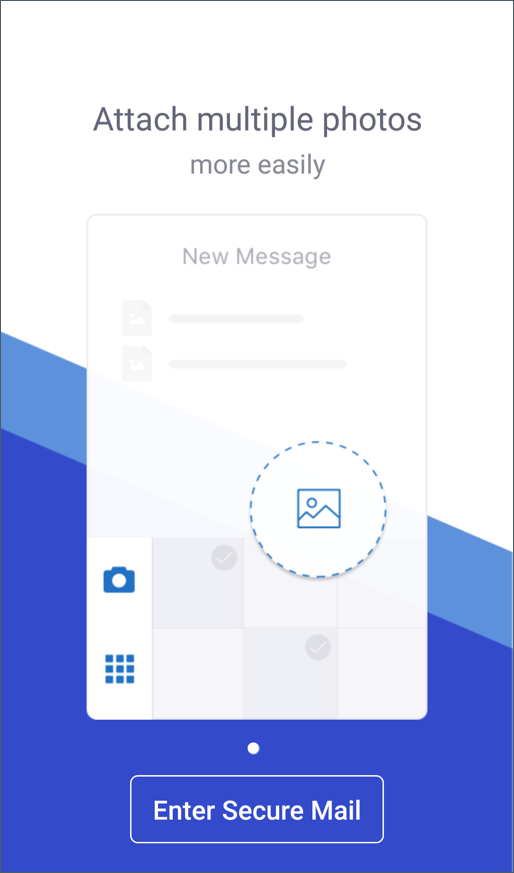
Pantalla de feeds de Secure Mail. Secure Mail para iOS y Android presenta todos sus correos electrónicos no leídos, invitaciones a reuniones que requieren su atención y sus próximas reuniones en la pantalla Feeds.
Secure Mail 10.8.45
Sincronización de carpetas. En Secure Mail para iOS y Android, puede tocar el icono Sincronizar para actualizar todo el contenido de Secure Mail. El icono Sincronizar está presente en los menús desplegables de Secure Mail, como Buzones de correo, Calendarios, Contactos y Adjuntos. Cuando toca el icono Sincronizar, se actualizan las carpetas que ha configurado para que se actualicen automáticamente, como Buzones de correo, Calendarios y Contactos. La marca de hora de la última sincronización aparece junto al icono Sincronizar.
Mejoras en los archivos adjuntos de fotos. En Secure Mail para Android, puede adjuntar fotos fácilmente tocando el nuevo icono Galería. Toque el icono Galería y seleccione las fotos que quiera adjuntar a su correo electrónico.
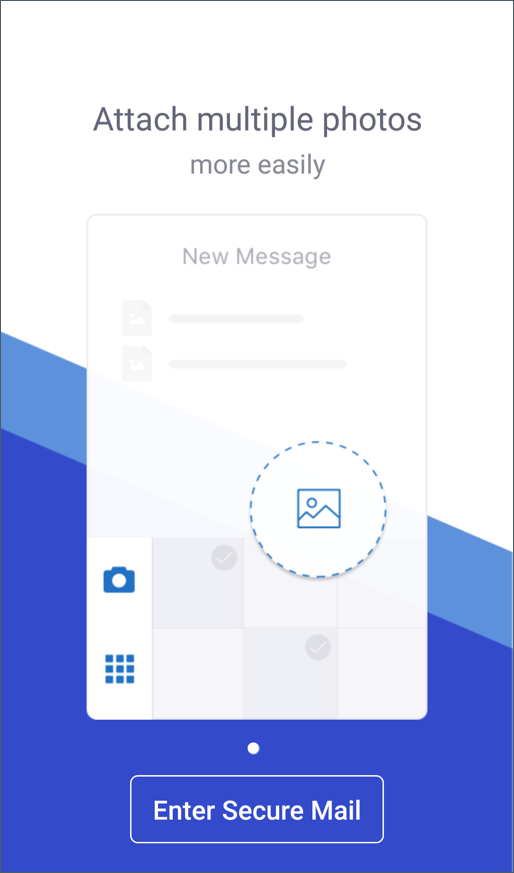
Secure Mail 10.8.40
Función para búsqueda en el calendario. En Secure Mail para iOS, puede buscar eventos, asistentes o cualquier otro texto en el calendario.
Secure Mail 10.8.35
La versión de Secure Mail para iOS es 10.8.36.
-
Opciones de respuesta a notificaciones. En Secure Mail para iOS, los usuarios pueden responder a notificaciones de reuniones, como Aceptar, Rechazar y Tentativa. Pueden responder a las notificaciones de mensajes con Responder y Eliminar.
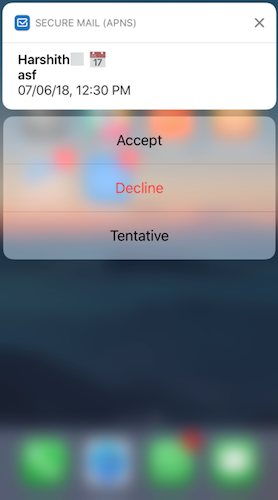
-
Mejoras en el botón de retroceso de Secure Mail para Android. En Secure Mail para Android, puede tocar el botón Atrás en su dispositivo para descartar las opciones expandidas del botón de acción flotante. Si el botón de acción flotante está en estado expandido, al tocar el botón Atrás en su dispositivo se contraen las opciones de respuesta. Esta acción le llevará nuevamente a la vista de detalles del mensaje o evento.
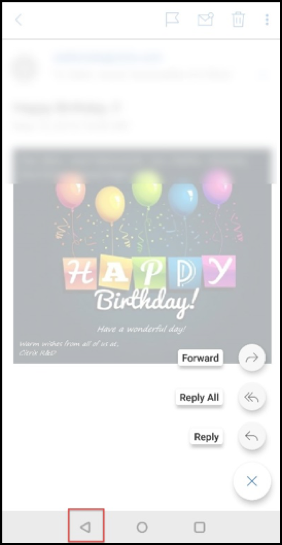
-
En Secure Mail para Android, los botones de respuesta a reuniones aparecen dentro del correo electrónico. Cuando reciba una notificación por correo electrónico sobre invitaciones a reuniones, puede responder a la invitación tocando una de las siguientes opciones:
- Sí
- Quizá
- No
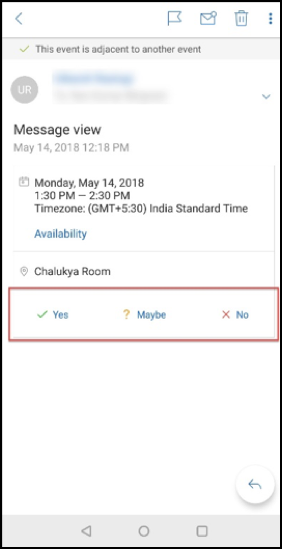
Secure Mail 10.8.25
Secure Mail para iOS ahora admite S/MIME para credenciales derivadas: Para que esta característica funcione, debe hacer lo siguiente:
- Seleccione Credenciales derivadas como fuente del certificado S/MIME. Para obtener más detalles, consulte Credenciales derivadas para iOS.
- Agregue la propiedad de cliente Atributos LDAP en Citrix Endpoint Management. Use la siguiente información:
- Clave: SEND_LDAP_ATTRIBUTES
-
Valor:
userPrincipalName=${user.userprincipalname},sAMAccountNAme=${user.samaccountname},displayName=${user.displayName},mail=${user.mail}
Para conocer los pasos sobre cómo agregar una propiedad de cliente, para XenMobile Server, consulte Propiedades del cliente y para Endpoint Management, consulte Propiedades del cliente.
Para obtener más información sobre cómo se inscriben los dispositivos cuando se usan credenciales derivadas, consulte Inscripción de dispositivos mediante el uso de credenciales derivadas.
- En la consola de administración de Endpoint Management, vaya a Configurar > Aplicaciones.
- Seleccione Secure Mail y luego haga clic en Modificar.
-
En la plataforma iOS, para la fuente del certificado S/MIME, seleccione Credenciales derivadas.
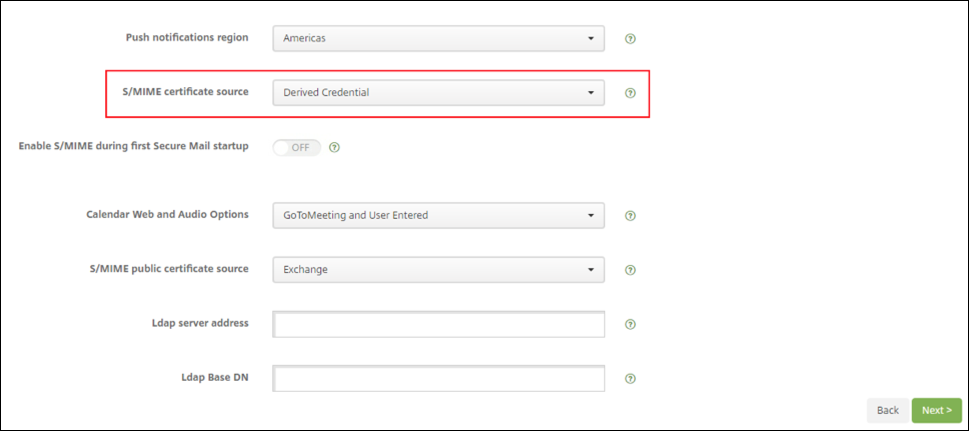
Secure Mail para iOS y Android tiene una apariencia renovada: Hemos hecho que la navegación de usuario sea más simple y eficiente. Hemos realineado el menú y los botones de acción en forma de barra de navegación.
La siguiente figura muestra la nueva barra de navegación en los dispositivos iOS.
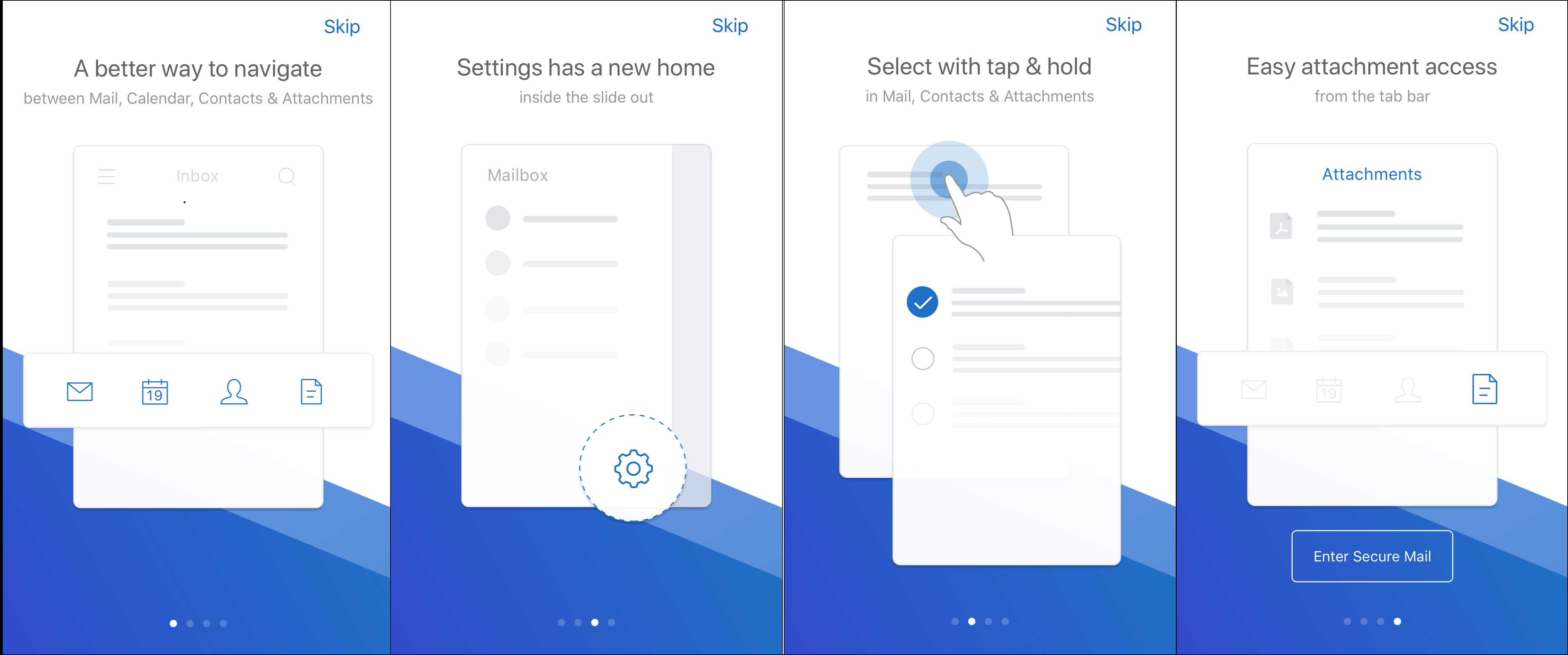
La siguiente figura muestra la nueva barra de navegación en los dispositivos Android.
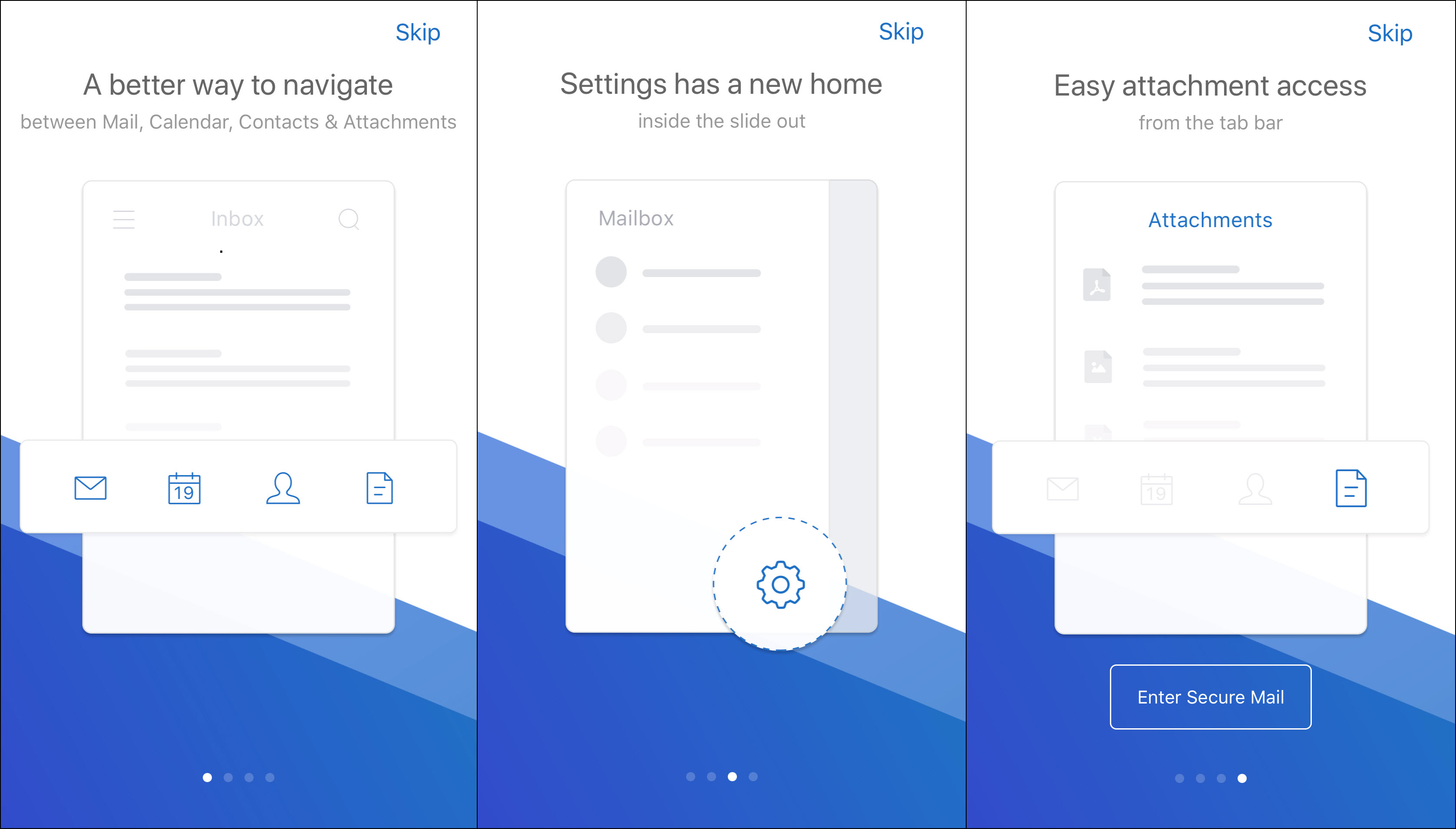
Qué ha cambiado:
-
Se ha eliminado el icono de selección. Las funciones de Secure Mail, como Correo, Calendario, Contactos y Adjuntos, ahora están disponibles como botones en la barra de fichas del pie de página. La siguiente figura muestra este cambio.
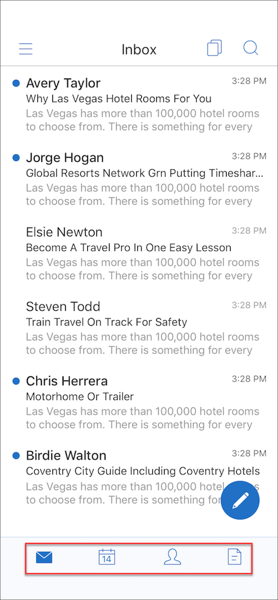
Nota:
En los dispositivos Android, la barra de fichas del pie de página no está disponible después de abrir un elemento de correo. Por ejemplo, como se muestra en la siguiente figura, si abre un correo electrónico o un evento de calendario, la barra de fichas del pie de página no está disponible.
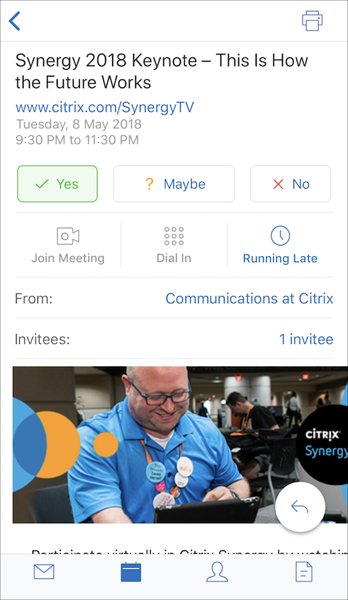
-
El menú Parámetros está disponible dentro de todos los menús, como Correo, Calendario, Contactos y Adjuntos. Para ir a Parámetros, toque el ícono de tres líneas y luego toque el botón de parámetros disponible en la parte inferior derecha, como se muestra en la siguiente figura.
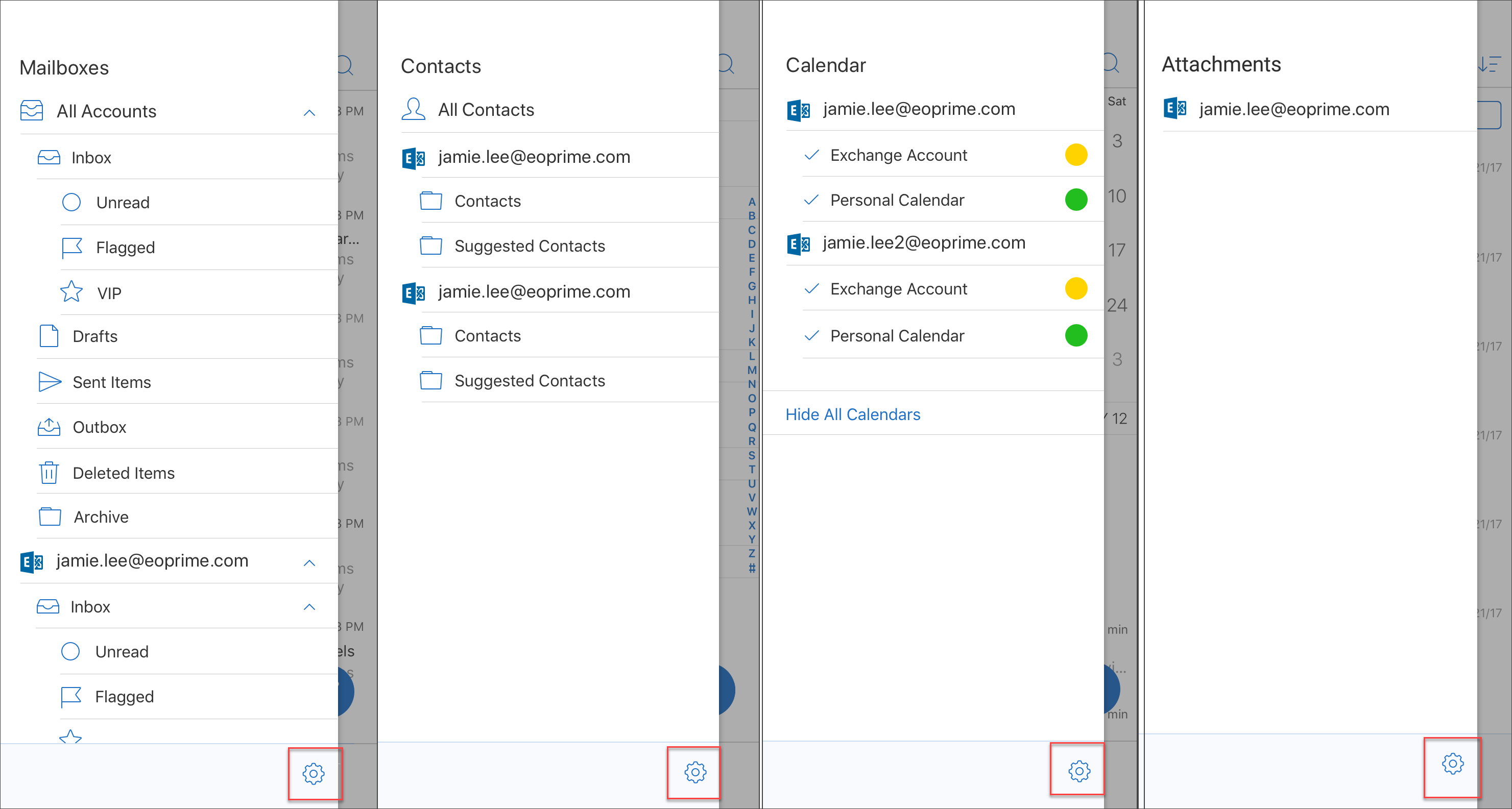
-
El icono de Búsqueda reemplaza la barra de Búsqueda y está disponible en las vistas Bandeja de entrada, Contactos y Adjuntos.
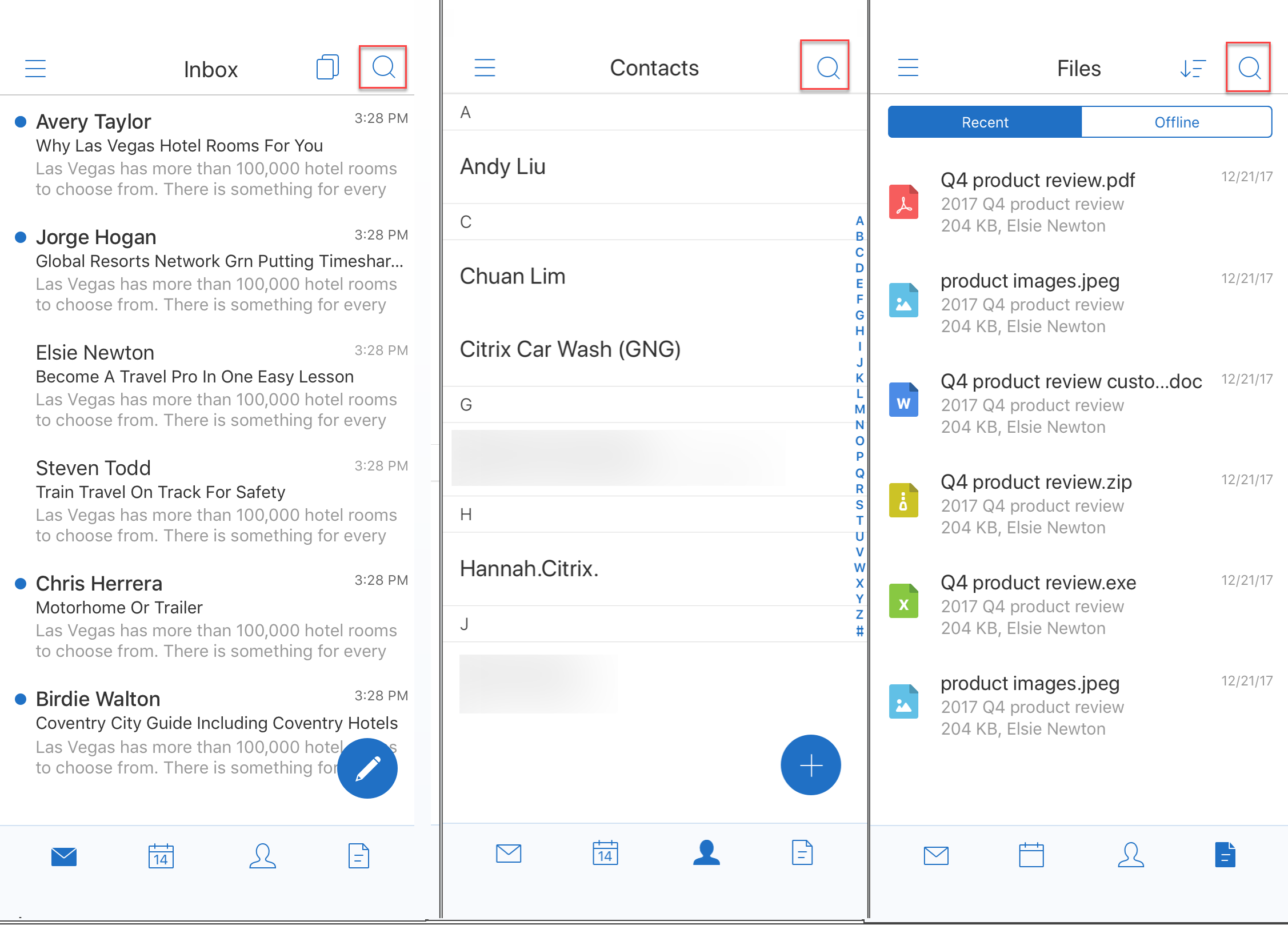
-
En dispositivos iOS, puede tocar y mantener presionado un elemento de correo para seleccionarlo.
-
Puede tocar el botón de acción flotante Redactar para redactar un nuevo correo electrónico, como se muestra en la siguiente figura.
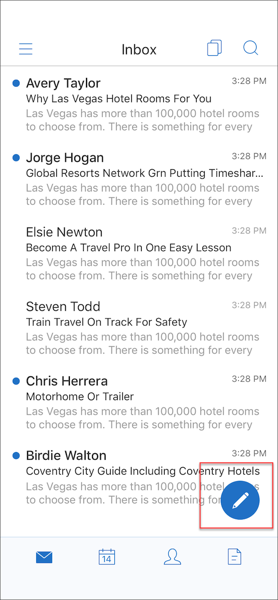
- Las siguientes opciones de menú ahora están disponibles en la parte superior derecha de la pantalla:
-
Opciones de sincronización: Toque el icono de desbordamiento en la parte superior derecha y vaya a Más opciones > Opciones de sincronización para cambiar sus preferencias de sincronización.
Nota:
Esta opción solo está disponible en dispositivos Android.
-
Icono de búsqueda: Toque para buscar un correo electrónico.
-
-
Icono de vista de clasificación: Toque para ver la vista de clasificación de la conversación.
-
Botón de acción flotante Responder: Mientras ve un correo electrónico, toque Reenviar, Responder a todos o Responder, como se muestra en la siguiente figura.
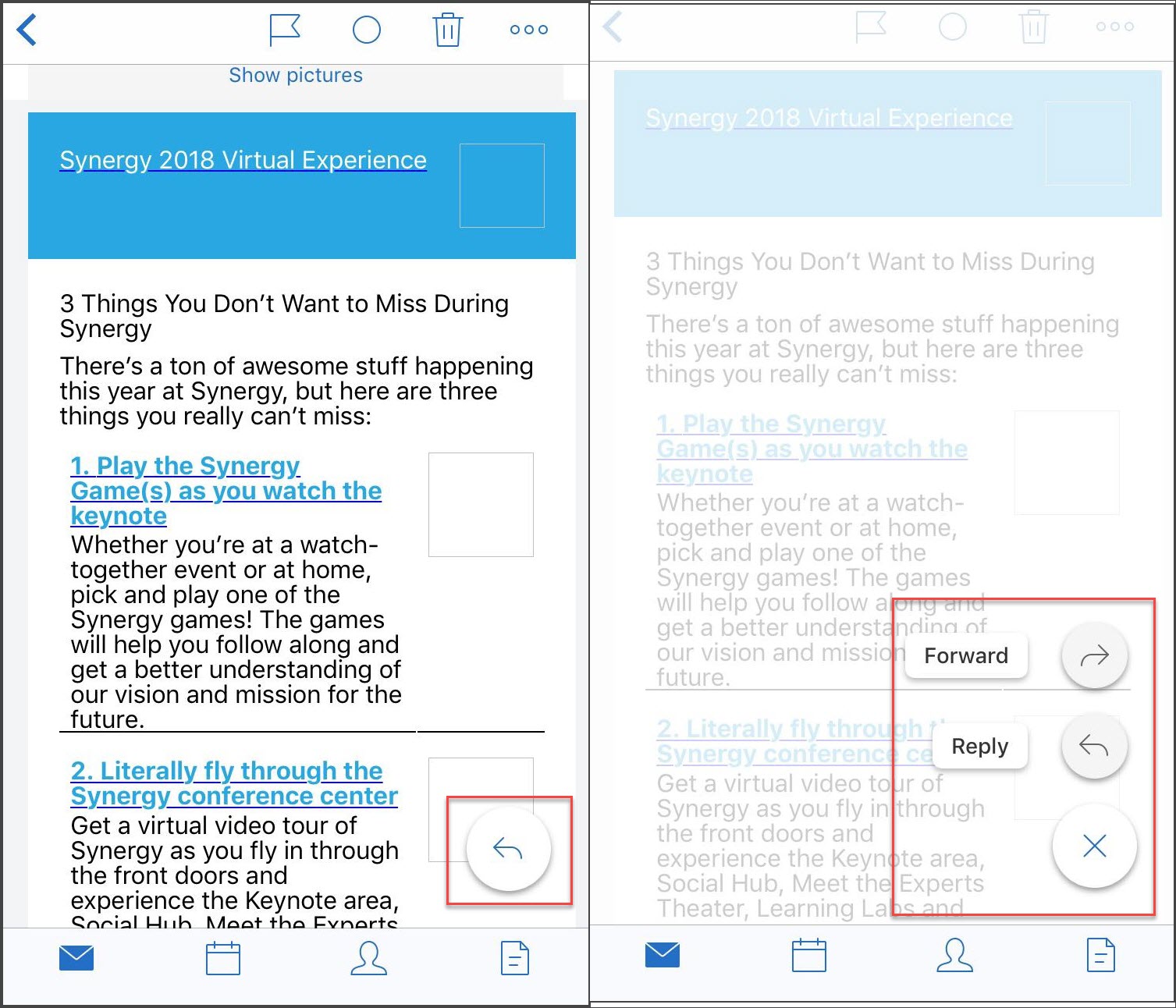
- Al visualizar un correo electrónico, las siguientes opciones de menú están disponibles en la parte superior derecha de la pantalla:
- Marcar: Toque para marcar el correo electrónico.
- Marcar como no leído: Toque para marcar el correo electrónico como no leído.
- Eliminar: Toque para eliminar el correo electrónico.
- Más opciones: Toque el icono de desbordamiento para ver otras acciones disponibles, como Mover.
Cambios en el calendario
-
Desde el calendario, puede tocar un botón de acción flotante de evento para crear un evento, como se muestra en la siguiente figura.
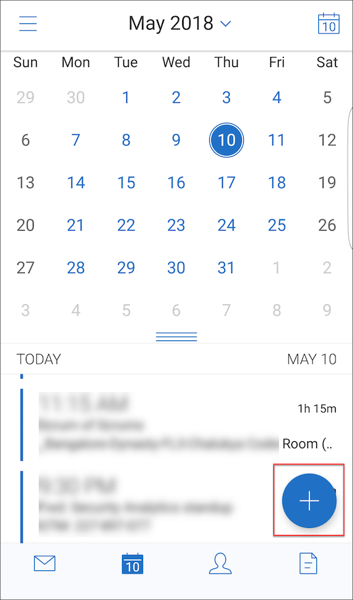
-
Las siguientes opciones de menú ahora están disponibles en la parte superior derecha de la pantalla:
- Hoy: Toque para ver los eventos de hoy.
- Buscar: Toque para buscar un evento.
- Botón de acción flotante Responder: Mientras ve un evento, toque Reenviar, Responder a todos o Responder.
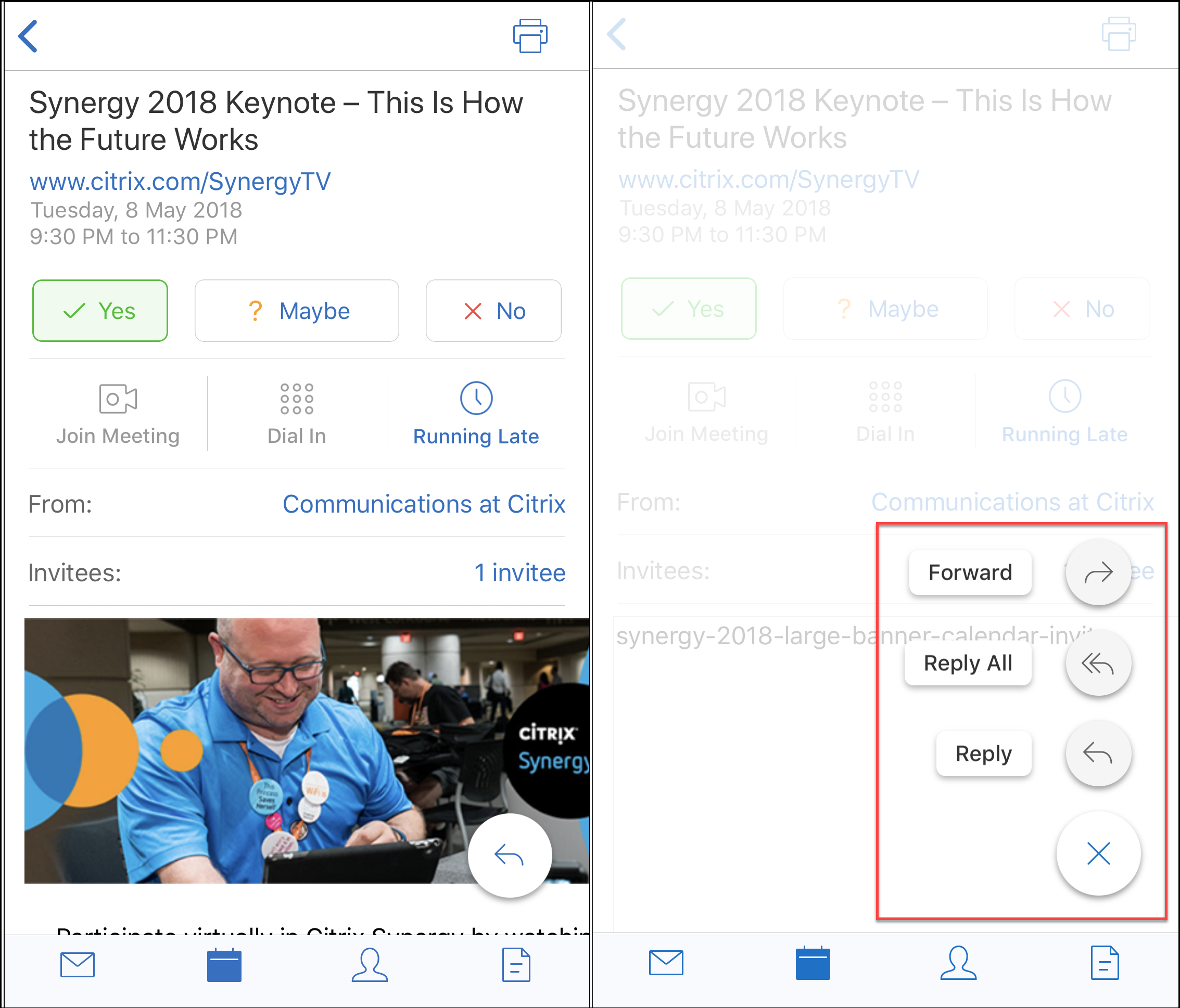
Cuando visualiza un evento, las acciones de respuesta al evento, como Sí, Quizá y No, se realinean y quedan disponibles debajo de los detalles del evento.
Cambios en contactos
-
Puede tocar el botón de acción flotante Crear contacto nuevo, como se muestra en la siguiente figura.
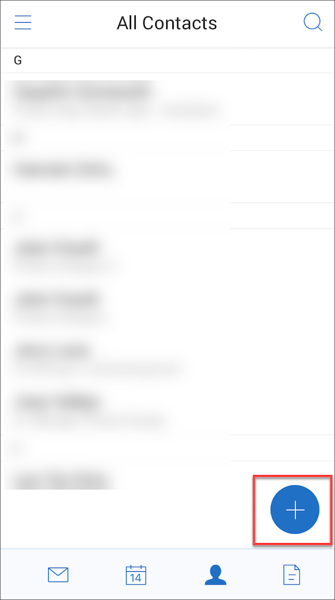
- La opción de menú Buscar ahora está disponible en la parte superior derecha de la pantalla. Puede tocar la opción para buscar un contacto.
-
Al visualizar un contacto, las siguientes opciones de menú están disponibles en la parte superior derecha de la pantalla:
En dispositivos Android:
- Modificar: Toque para modificar el contacto.
- Más opciones: Toque el icono de modificación para ver otras acciones disponibles, como Adjuntar a correo, Compartir y Eliminar.
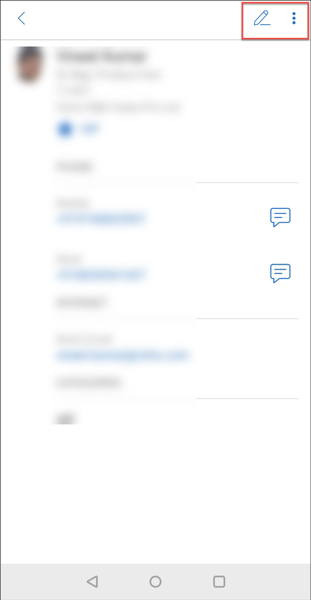
En dispositivos iOS:
- Modificar: Toque para modificar el contacto.
- Compartir: Toque el icono de compartir para ver otras acciones disponibles, como Compartir contacto y Adjuntar a correo.
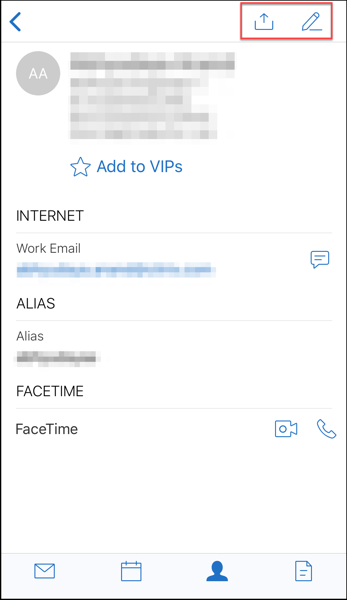
Nota:
Para eliminar un contacto en dispositivos iOS, seleccione el contacto, toque Modificar y toque Eliminar en la parte inferior de la pantalla, como se muestra en la siguiente figura.
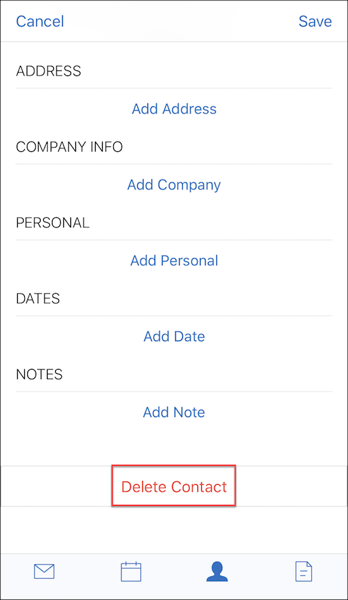
Cambios en los adjuntos
Las siguientes opciones de menú para adjuntos ahora están disponibles en la parte superior derecha de la pantalla:
- Ordenar: Toque el icono Ordenar y elija los filtros apropiados para ordenar los archivos adjuntos.
- Buscar: Toque para buscar un adjunto.
Secure Mail 10.8.20
- Secure Mail para iOS ahora admite el uso de credenciales derivadas para la inscripción y la autenticación. Para obtener más información sobre las credenciales derivadas, consulte Credenciales derivadas para iOS.
-
Secure Mail para iOS admite notificaciones push enriquecidas. Las notificaciones enriquecidas garantizan que reciba notificaciones en la pantalla de bloqueo de su bandeja de entrada incluso cuando Secure Mail no se esté ejecutando en segundo plano. Esta función es compatible con configuraciones de autenticación basadas en contraseña y en cliente. Para obtener más detalles, consulte Notificaciones push enriquecidas.
Nota:
Debido al cambio en la arquitectura para admitir la funcionalidad de notificaciones push enriquecidas, las notificaciones por correo electrónico Solo VIP ya no están disponibles.
- Secure Mail para iOS ahora admite firmas de texto enriquecido. Puede usar imágenes o enlaces en su firma de correo electrónico. Para obtener más detalles, consulte Firmas de texto enriquecido.
Secure Mail 10.8.15
- Secure Mail para iOS ahora admite firmas de texto enriquecido. Puede usar imágenes o enlaces en su firma de correo electrónico. Para obtener más detalles, consulte Firmas de texto enriquecido.
- Secure Mail es compatible con Android Enterprise, anteriormente conocido como Android for Work. Puede crear un perfil de trabajo independiente mediante el uso de aplicaciones de Android Enterprise en Secure Mail. Para obtener más detalles, consulte Android Enterprise en Secure Mail.
- Secure Mail muestra recursos integrados mientras se visualiza un correo electrónico. Si los recursos están presentes en su red interna, como correos con URL de imágenes que son enlaces internos, Secure Mail se conecta a la red interna para obtener el contenido y representarlo.
- Secure Mail admite la autenticación moderna. La autenticación moderna es una autenticación OAuth basada en token con nombre de usuario y contraseña. Esto es compatible con Office 365 para Servicios de federación de Active Directory (AD FS) internos y externos o proveedor de identidades (IdP).
- Mejoras de rendimiento en el repositorio de adjuntos. Puede desplazarse por su repositorio de adjuntos mucho más rápido.
Secure Mail 10.8.10
- Función para imprimir adjuntos de correo electrónico. Secure Mail para iOS admite la impresión de adjuntos de correo electrónico.
- Autenticación moderna con Microsoft Office 365. Secure Mail para iOS admite la autenticación moderna. La autenticación moderna es una autenticación OAuth basada en token con nombre de usuario y contraseña. Esto es compatible con Office 365 para Servicios de federación de Active Directory (AD FS) internos y externos y proveedor de identidades (IdP). Para obtener más detalles, consulte Autenticación moderna con Microsoft Office 365.
Notes:
Esta versión no es compatible con la autenticación moderna con la integración de Endpoint Management con Microsoft Intune/EMS.
Esta versión incluye autenticación moderna en un caso donde AD FS es accesible externamente.